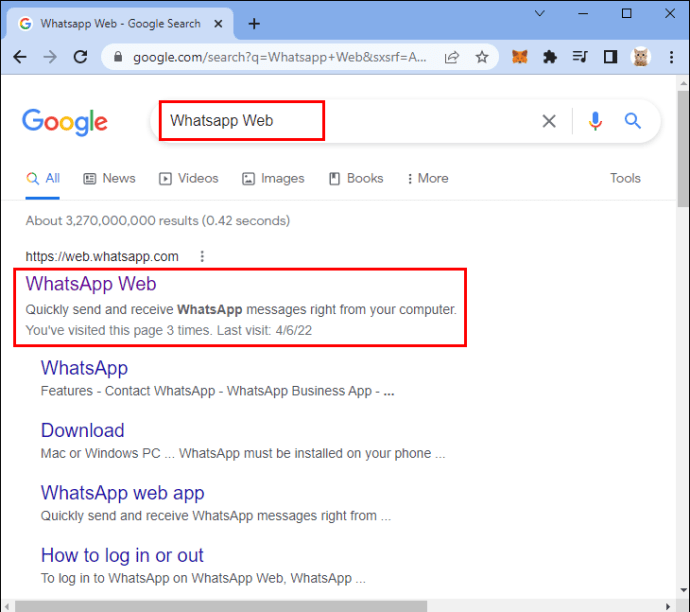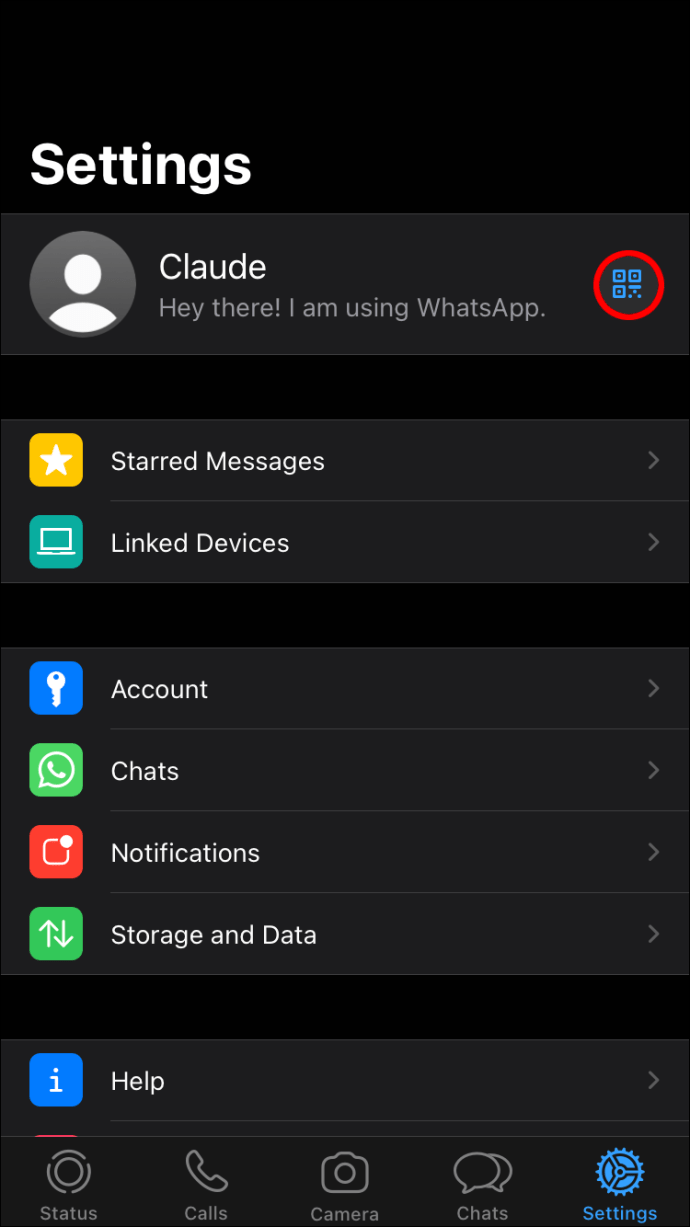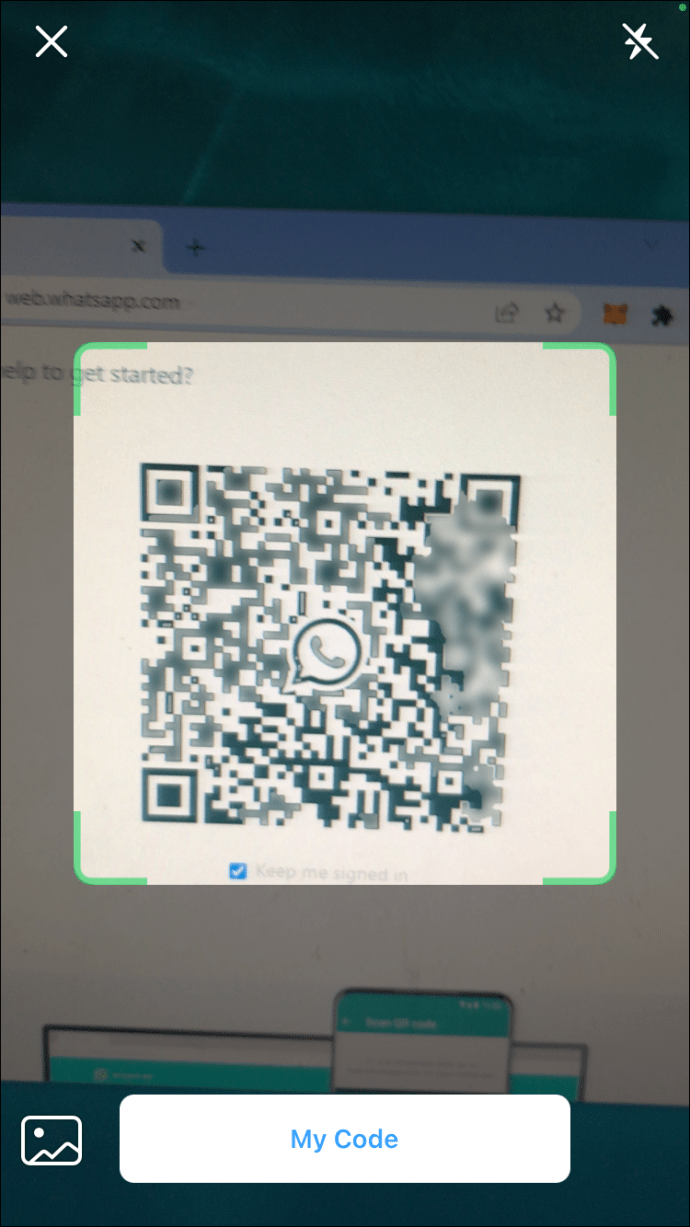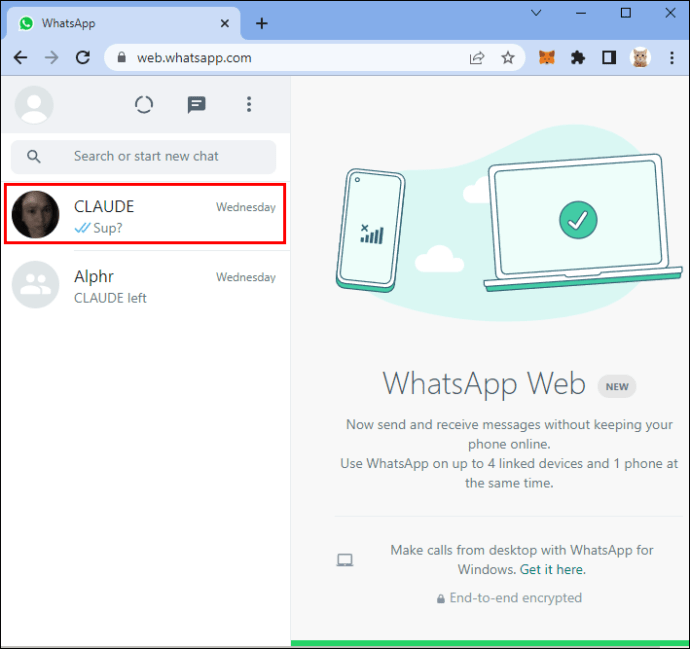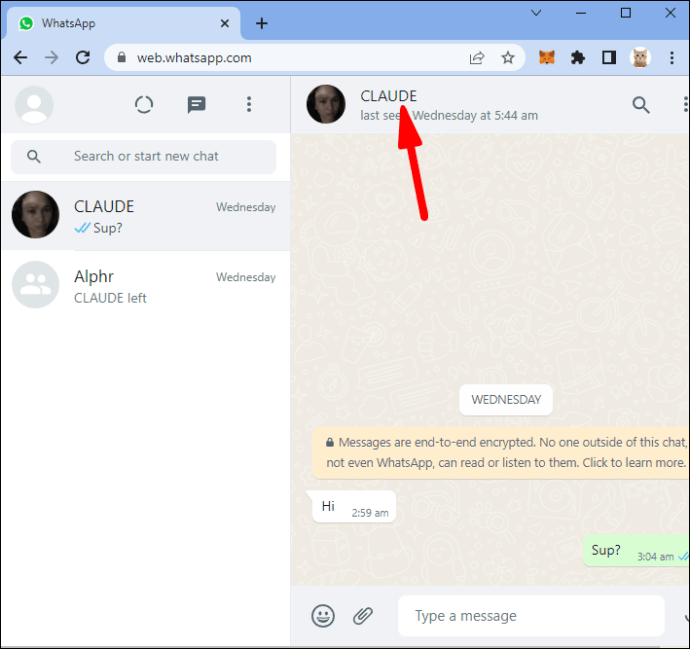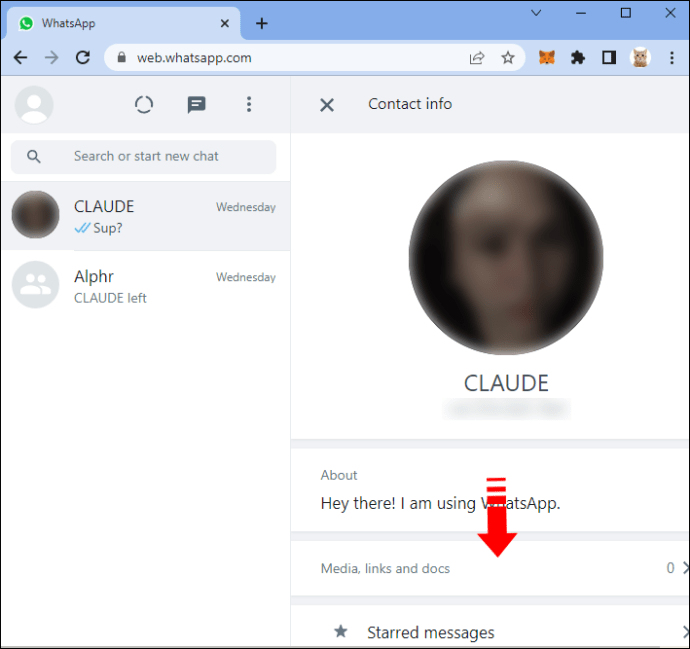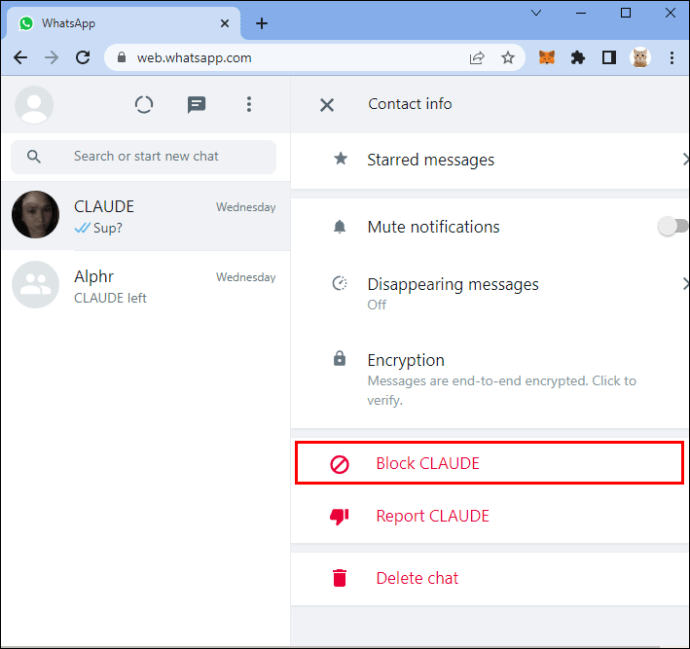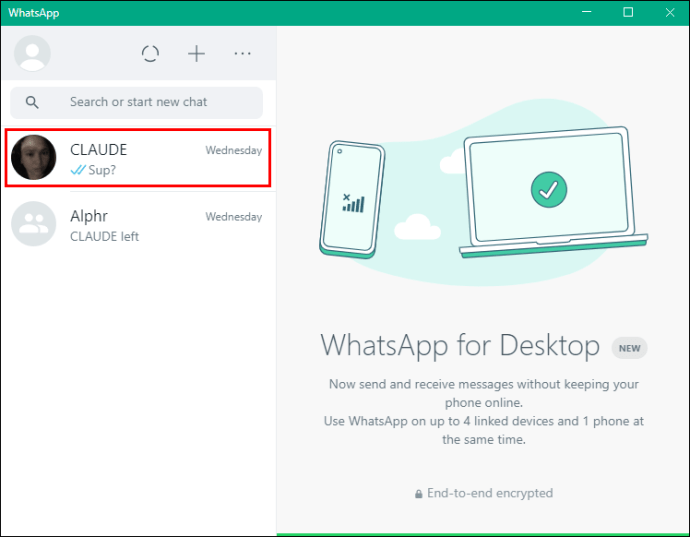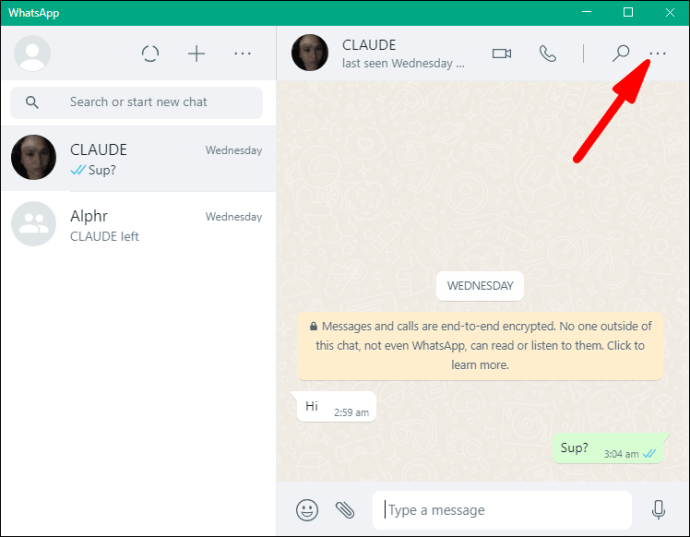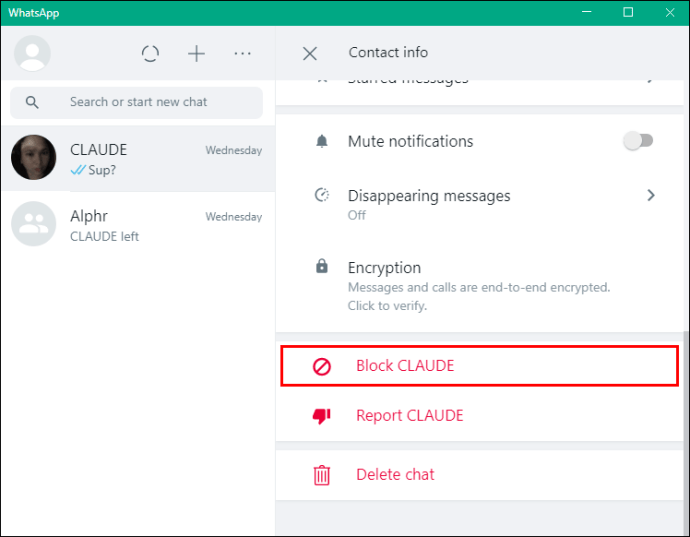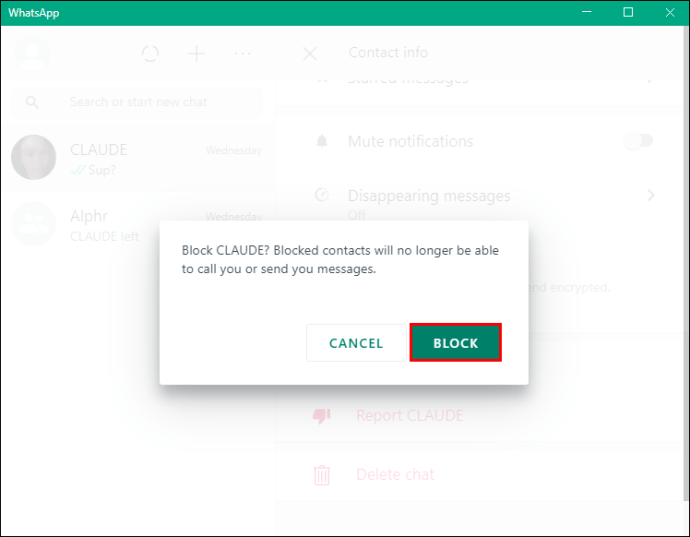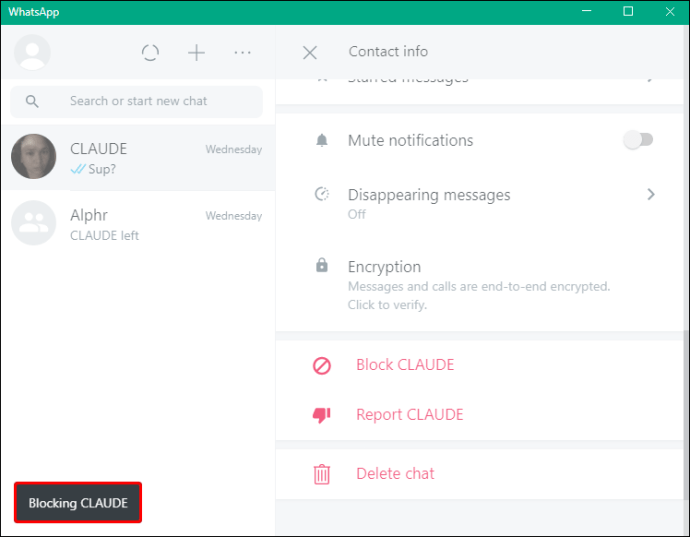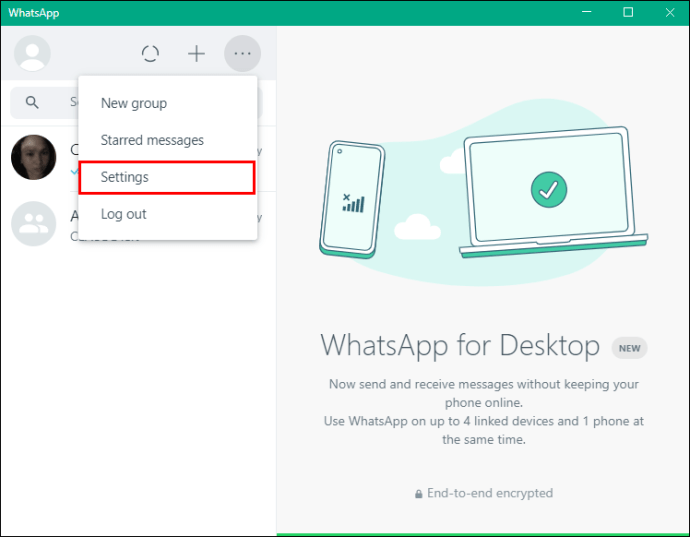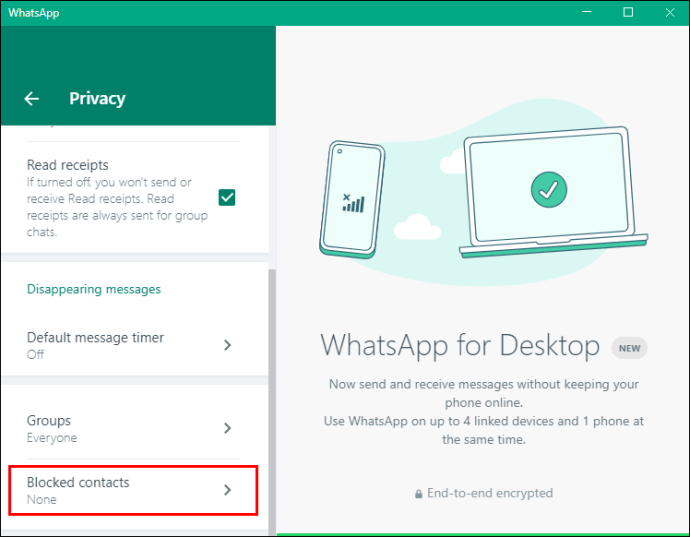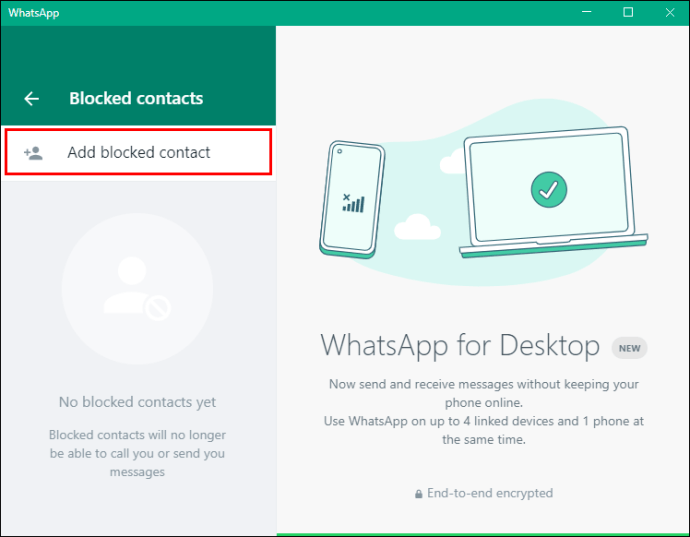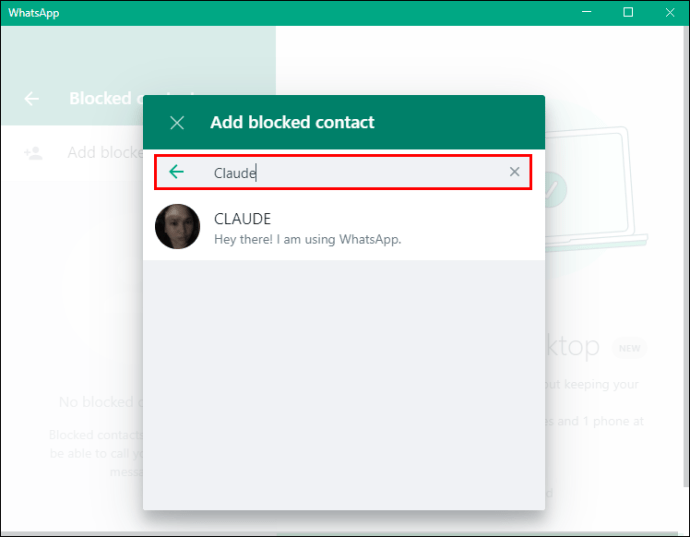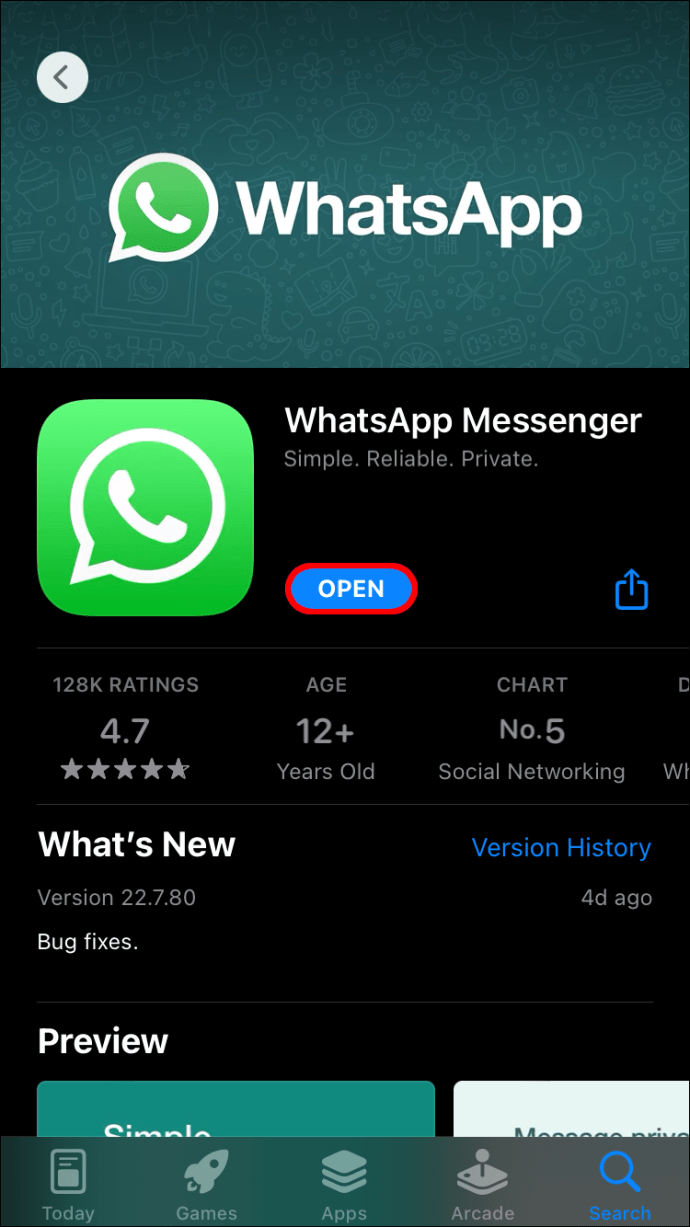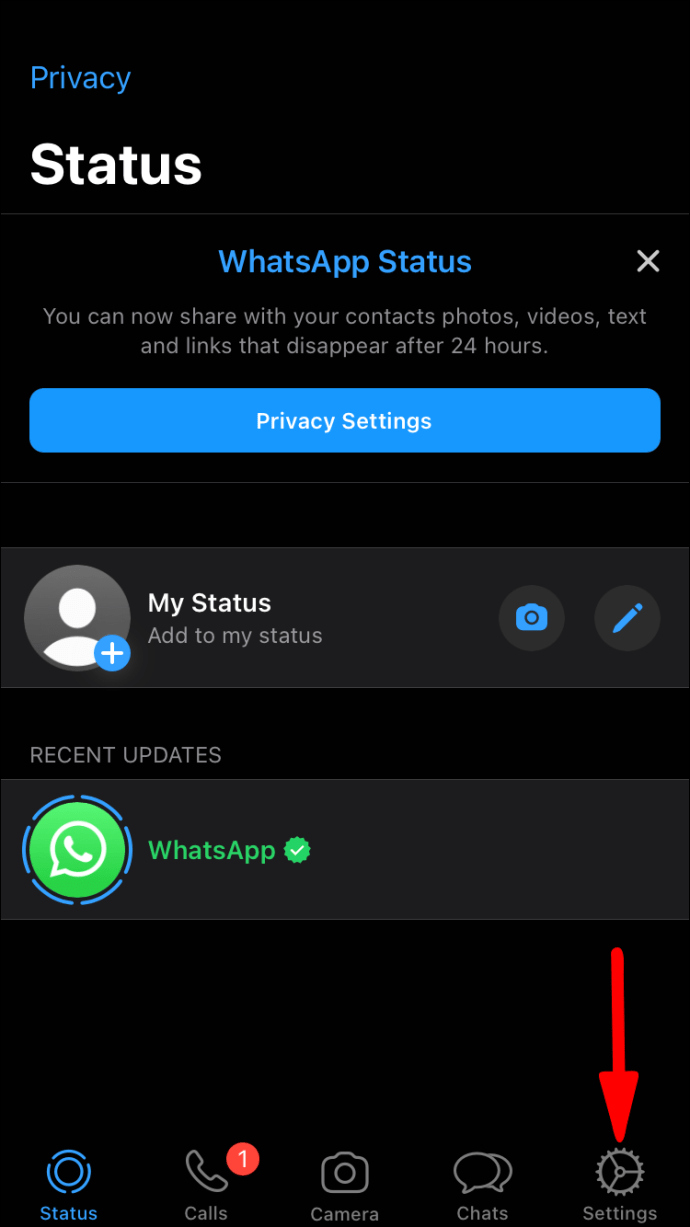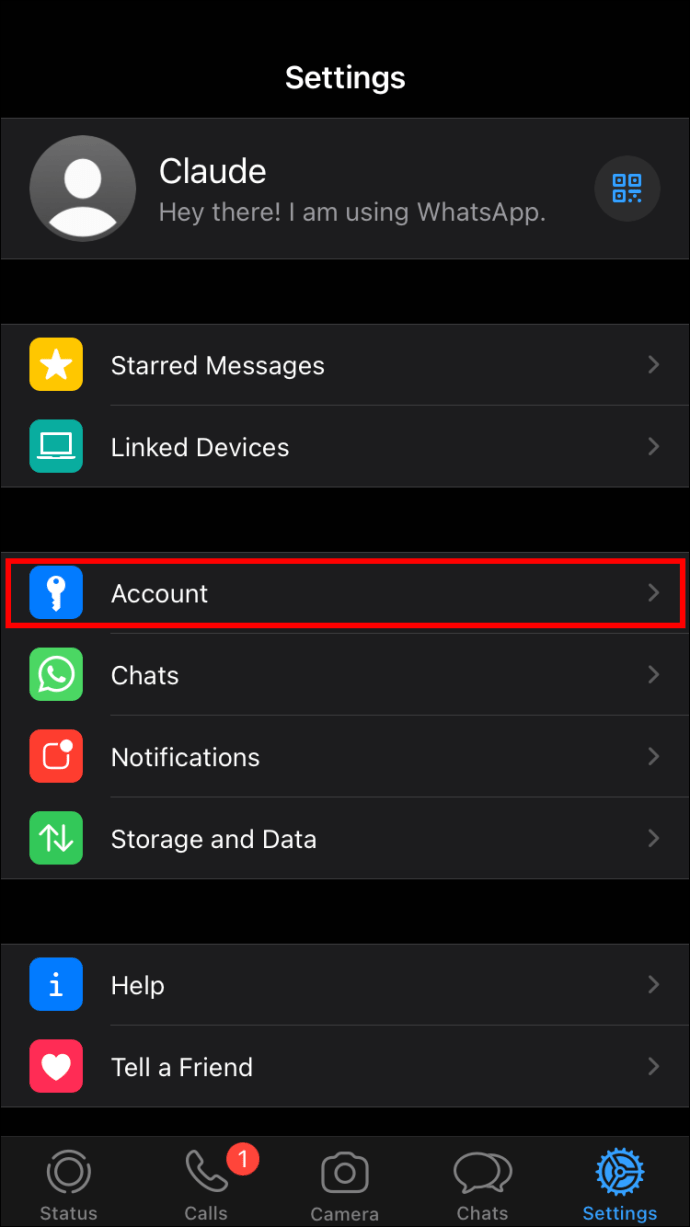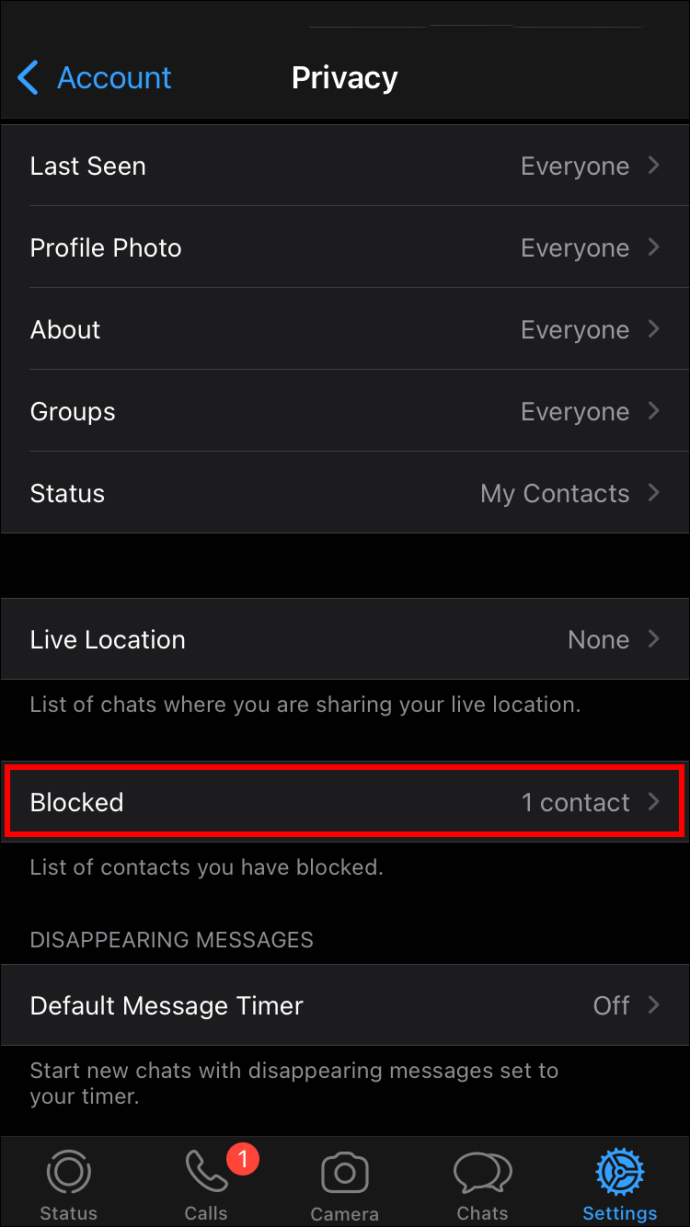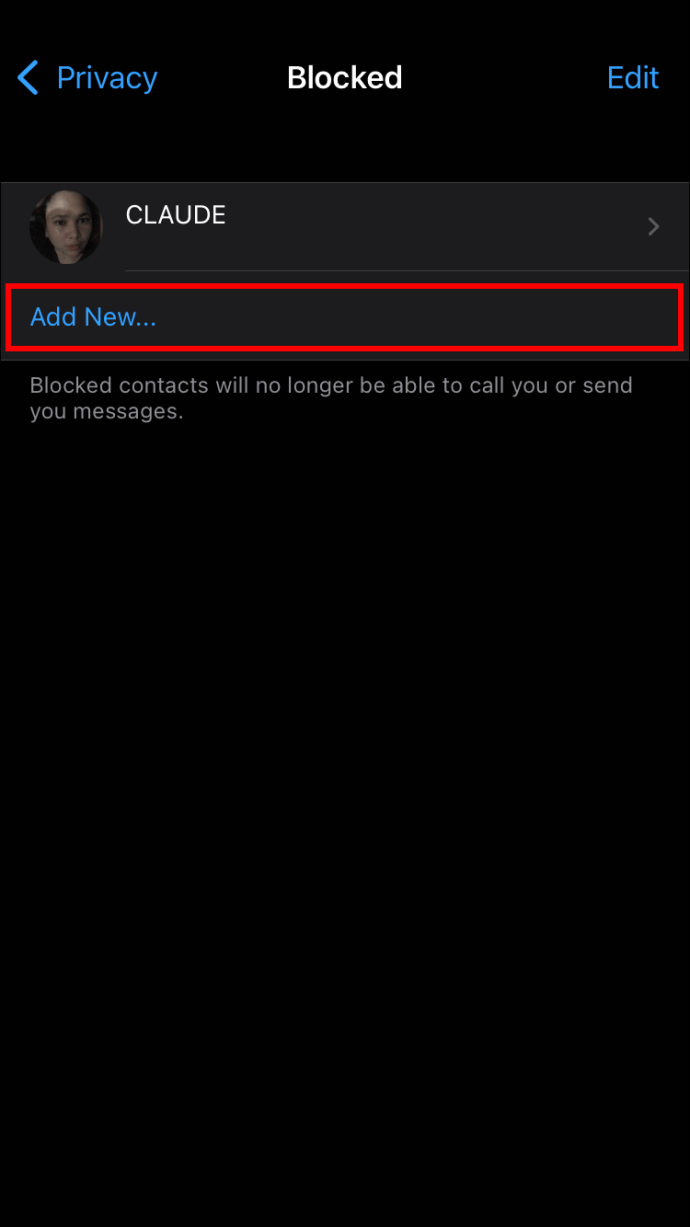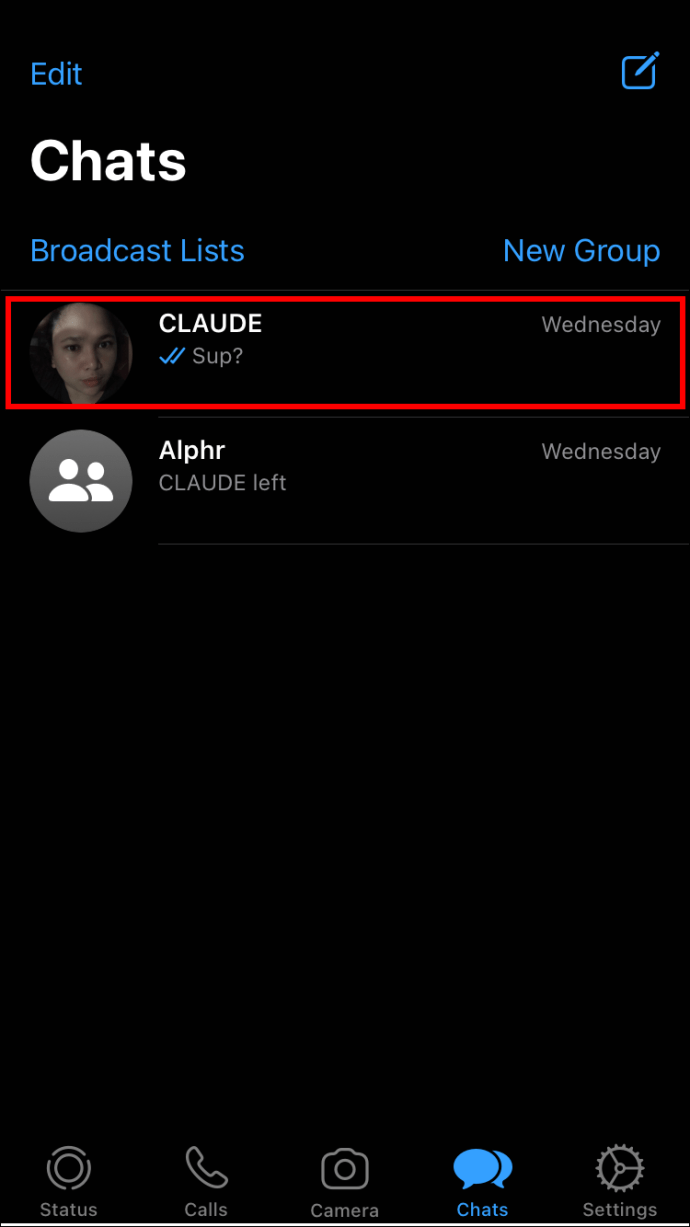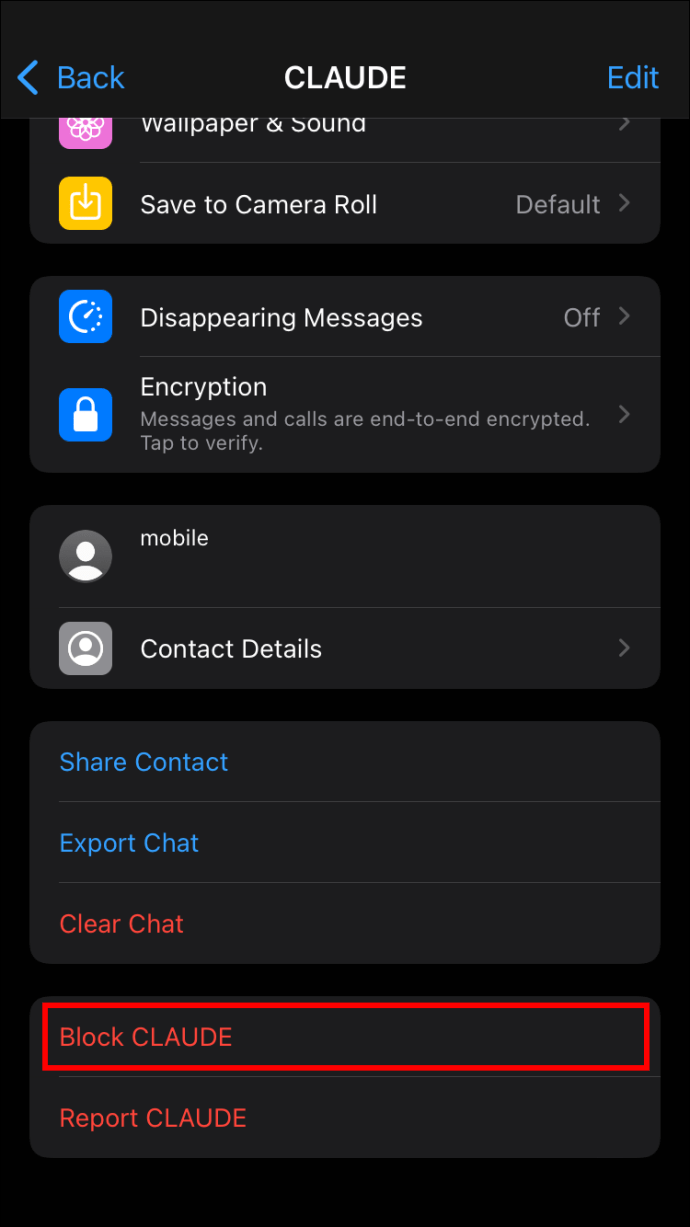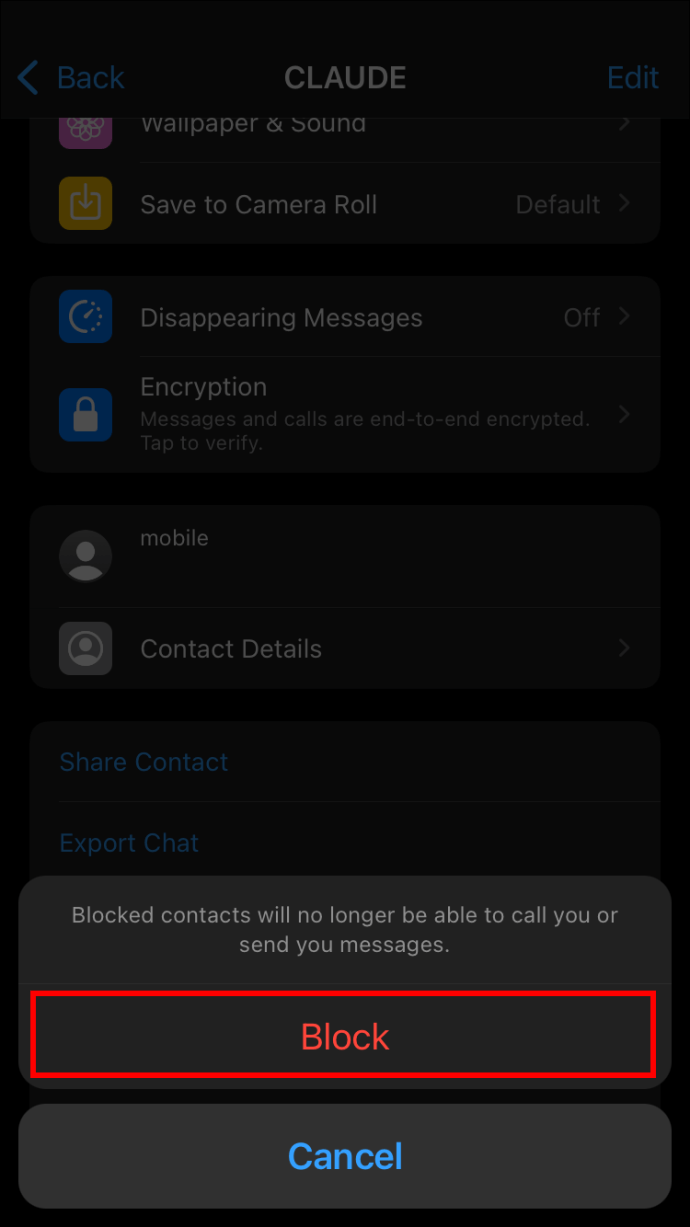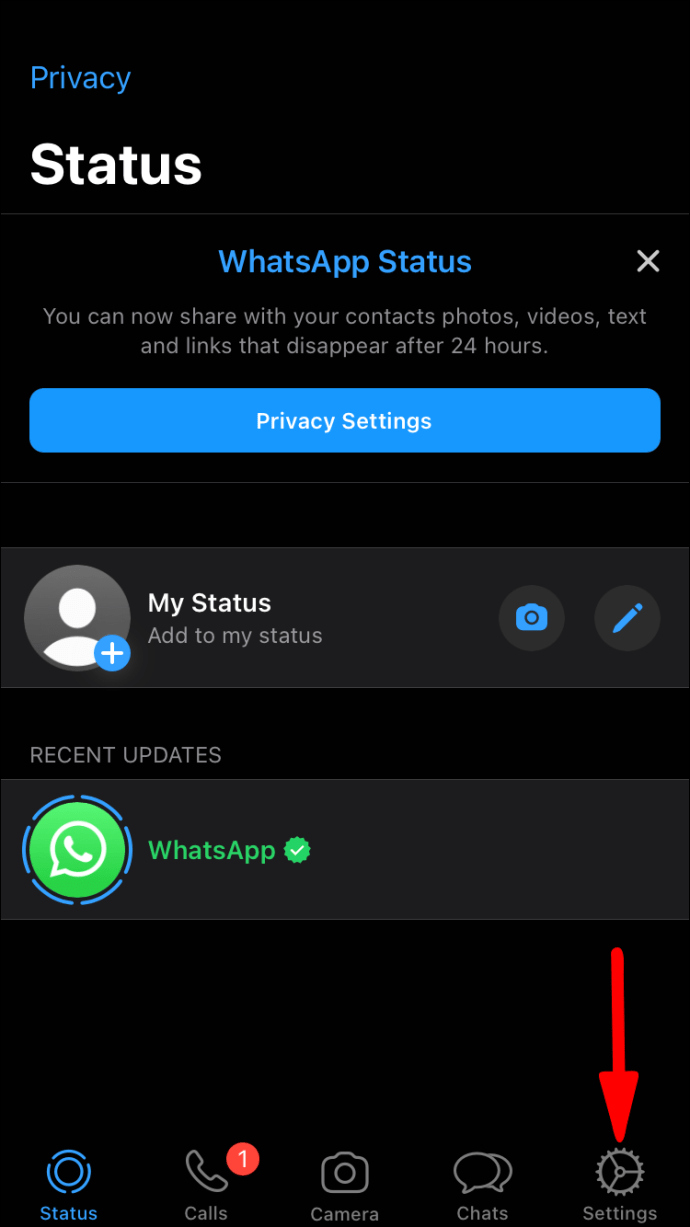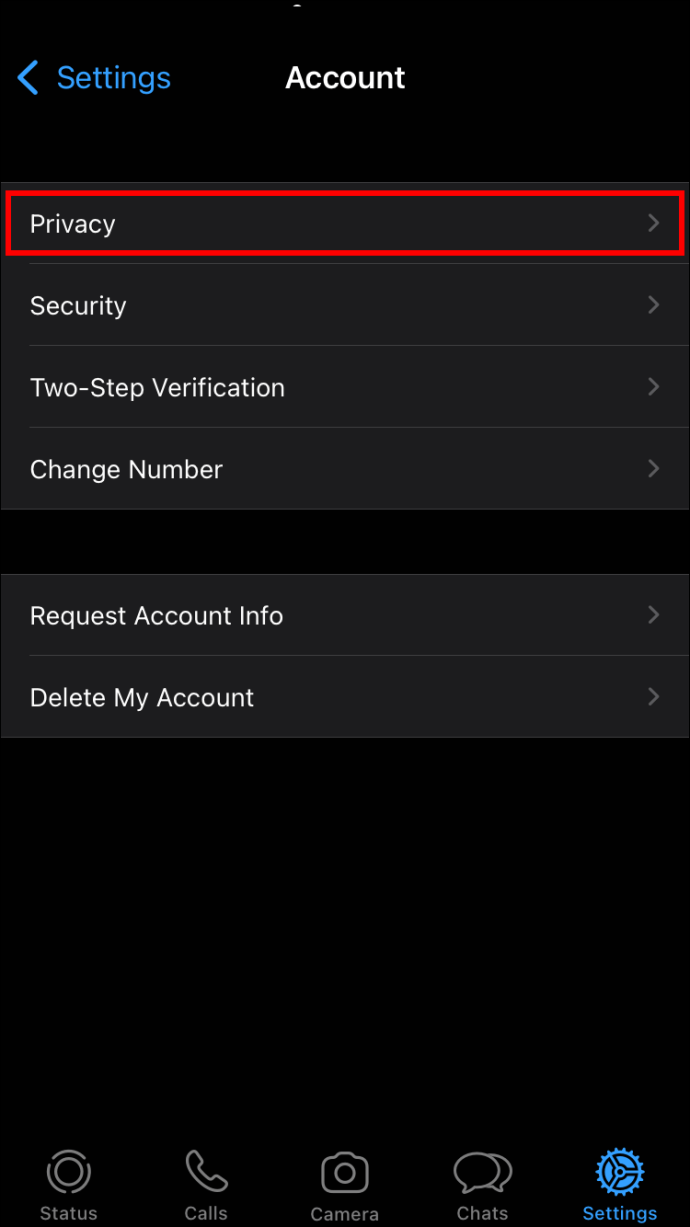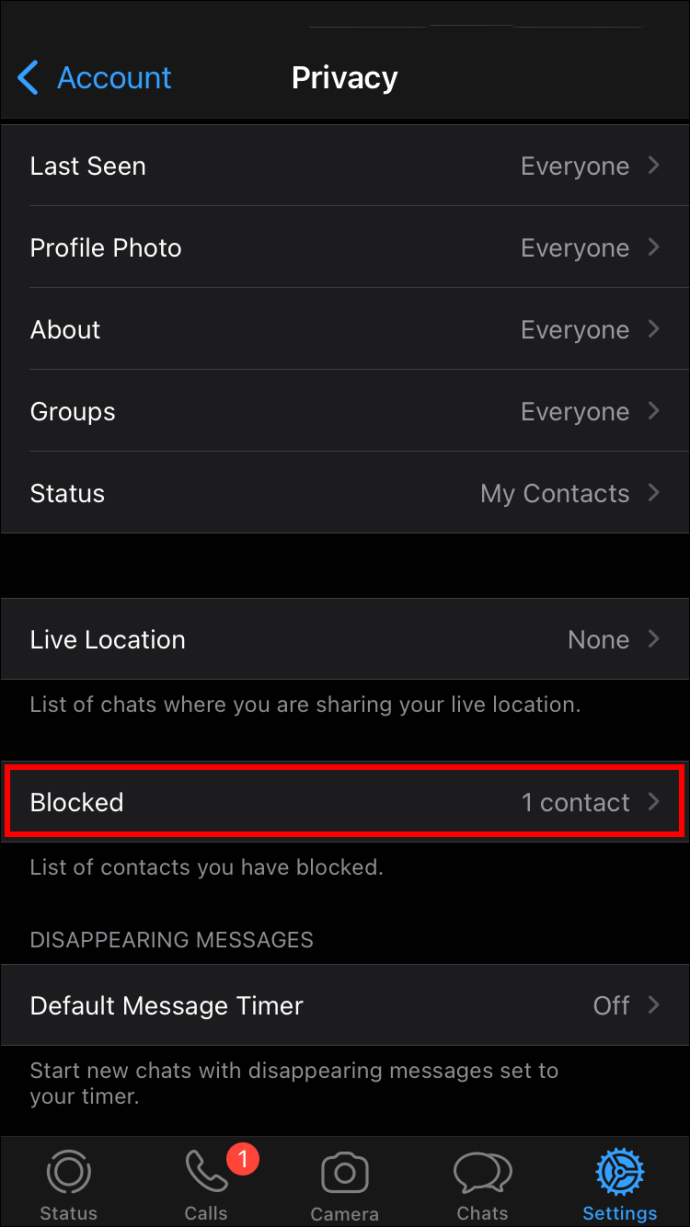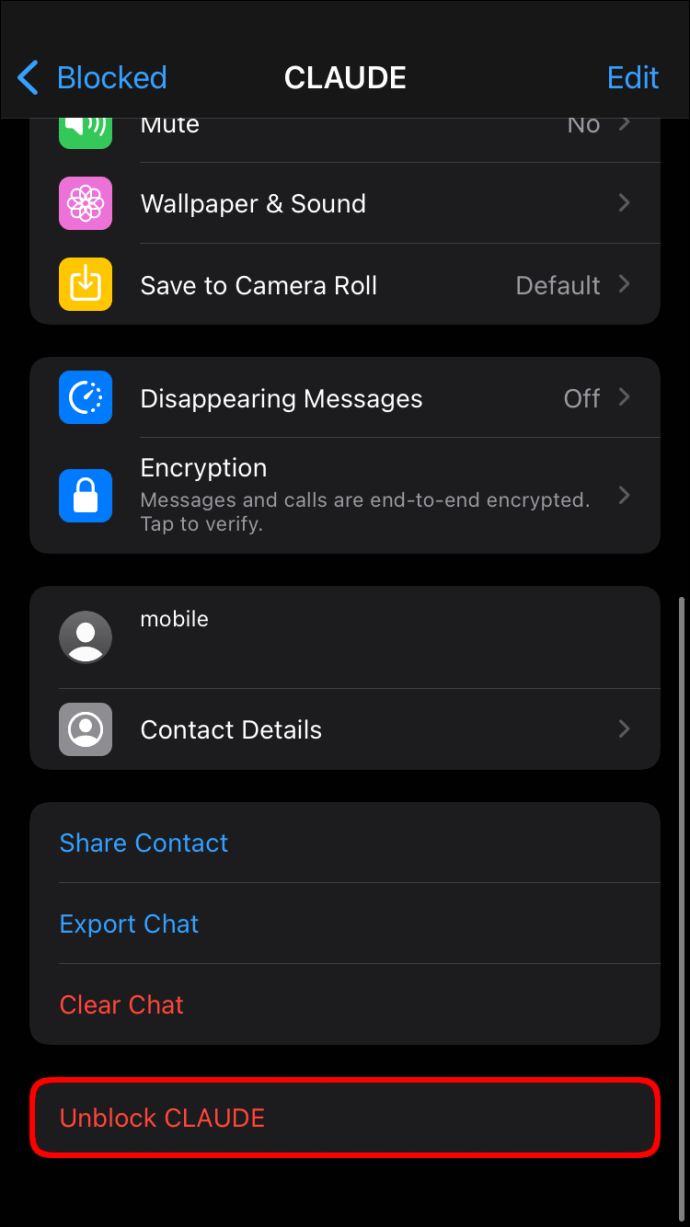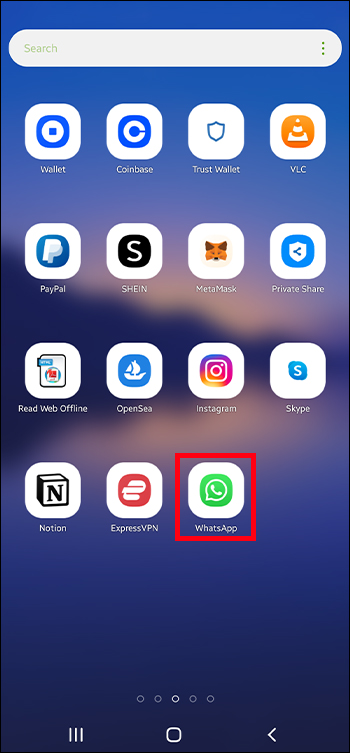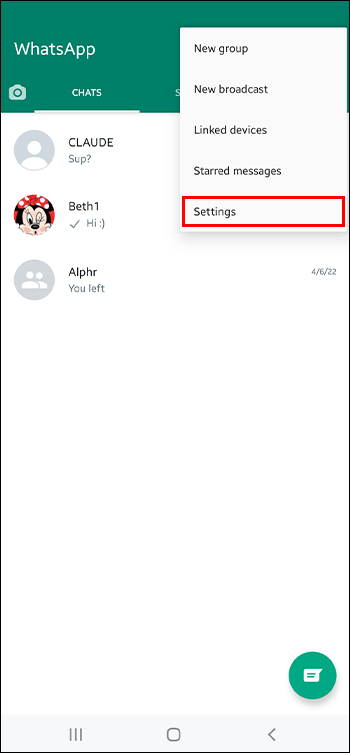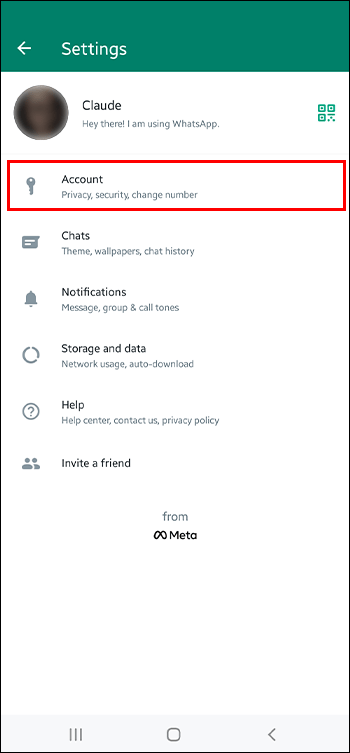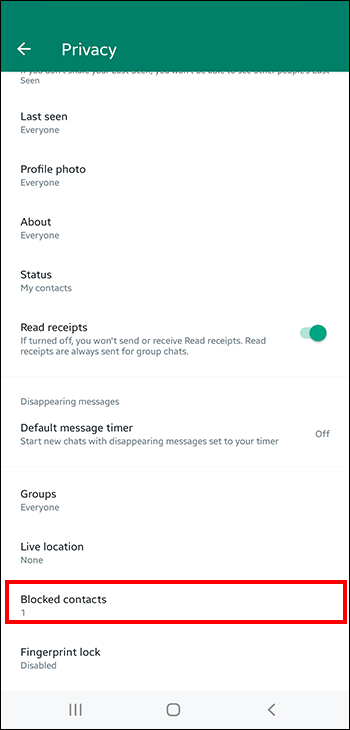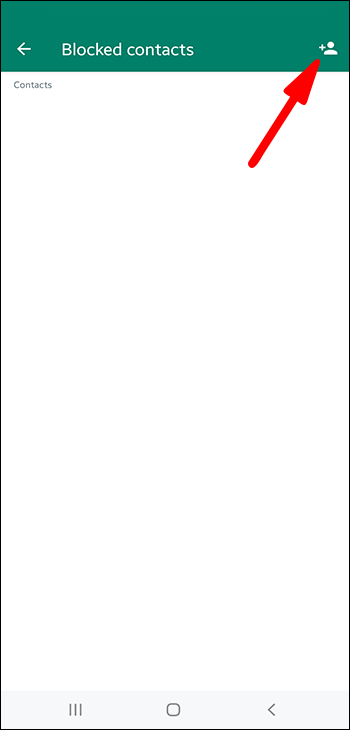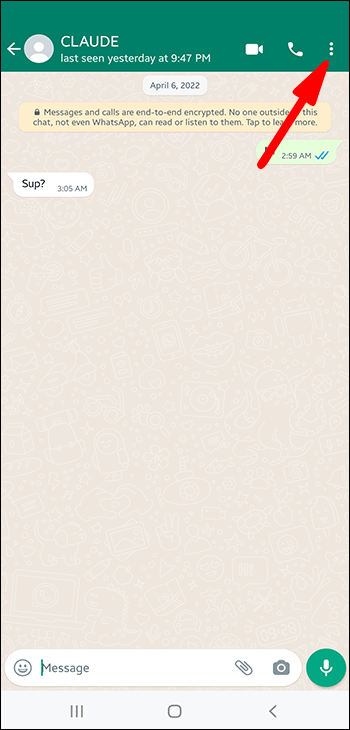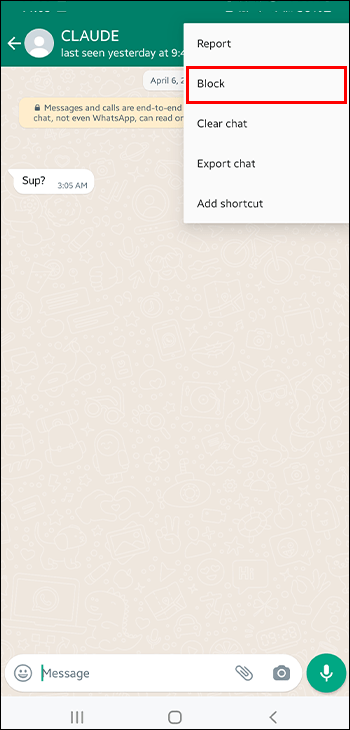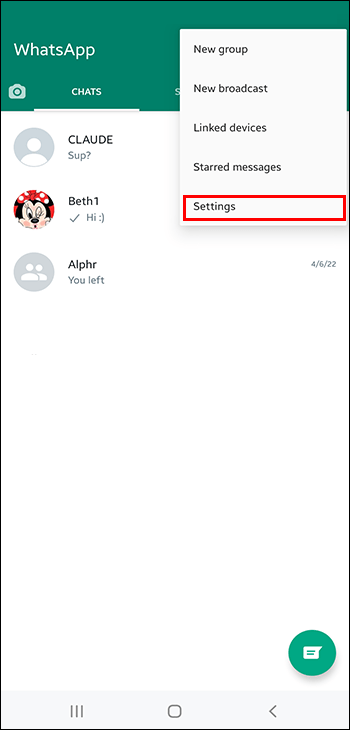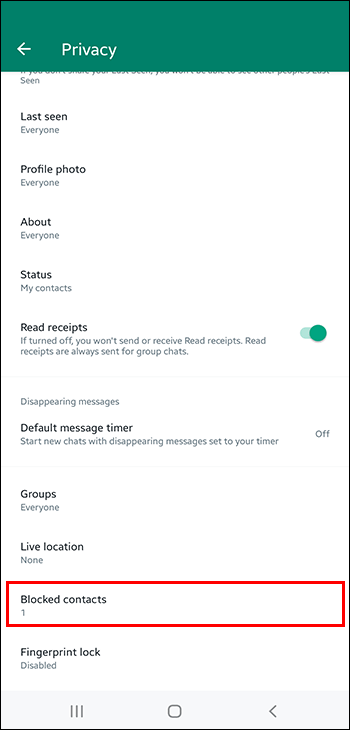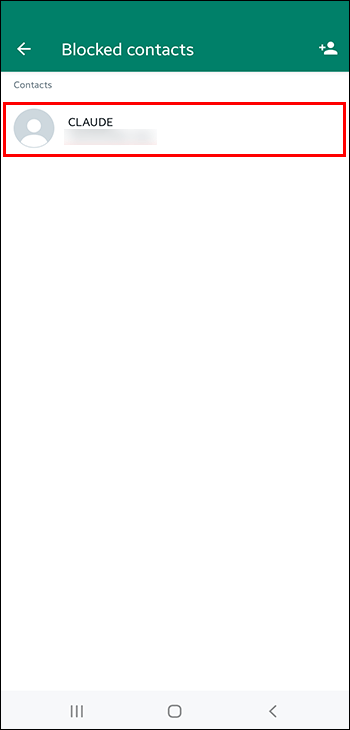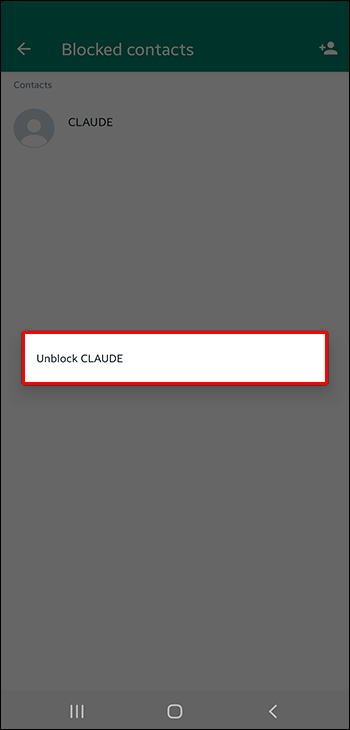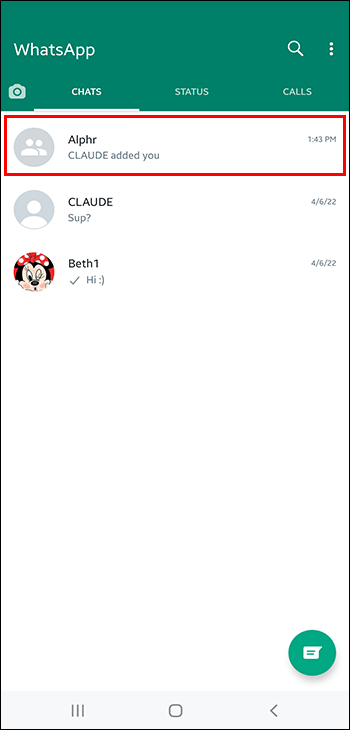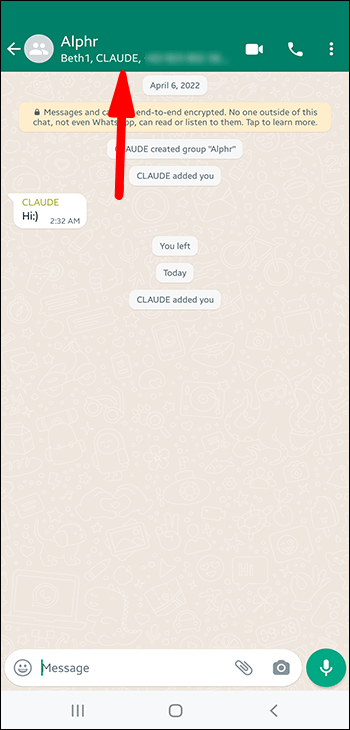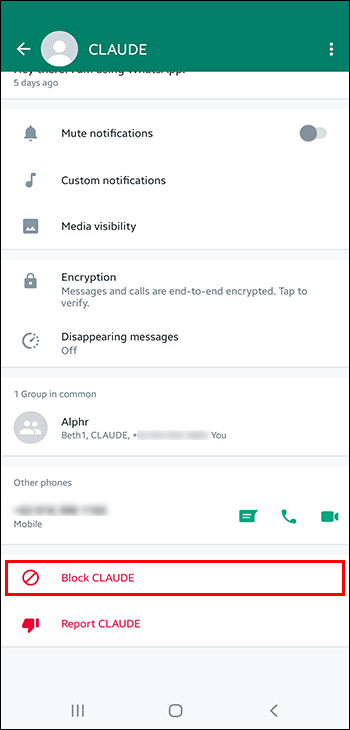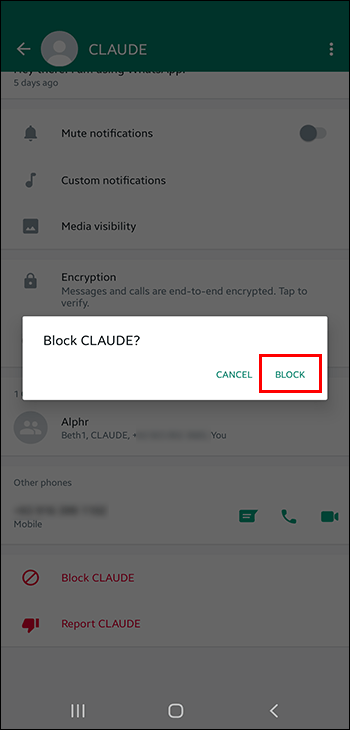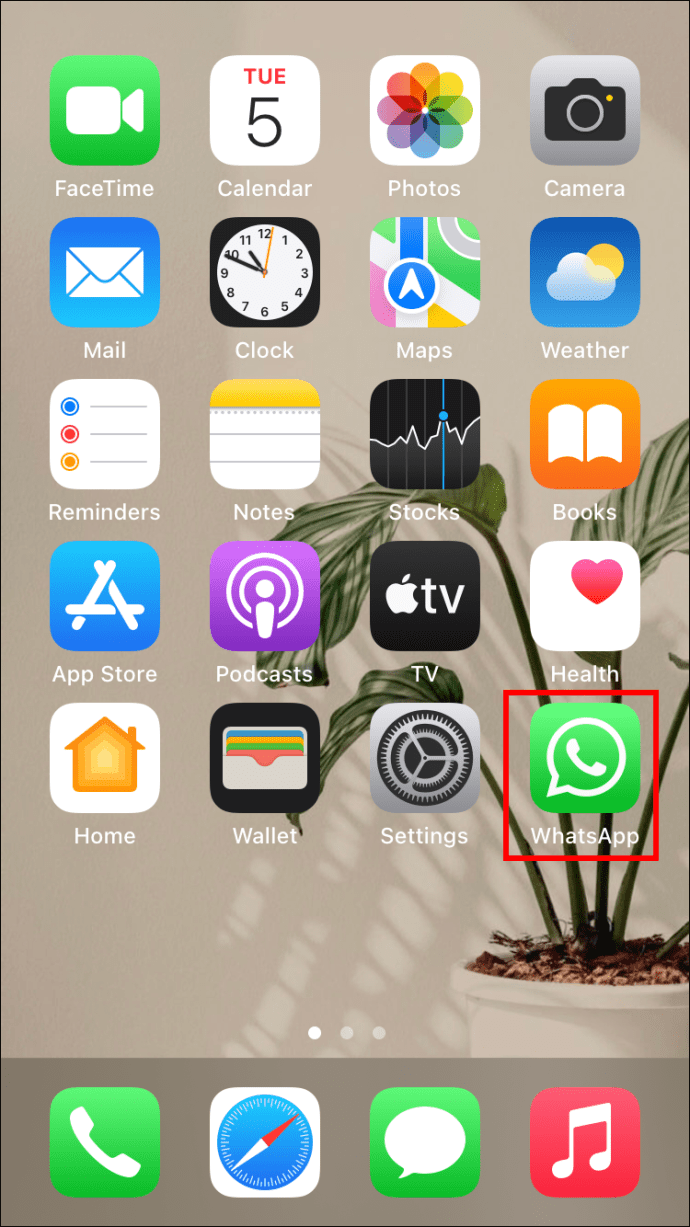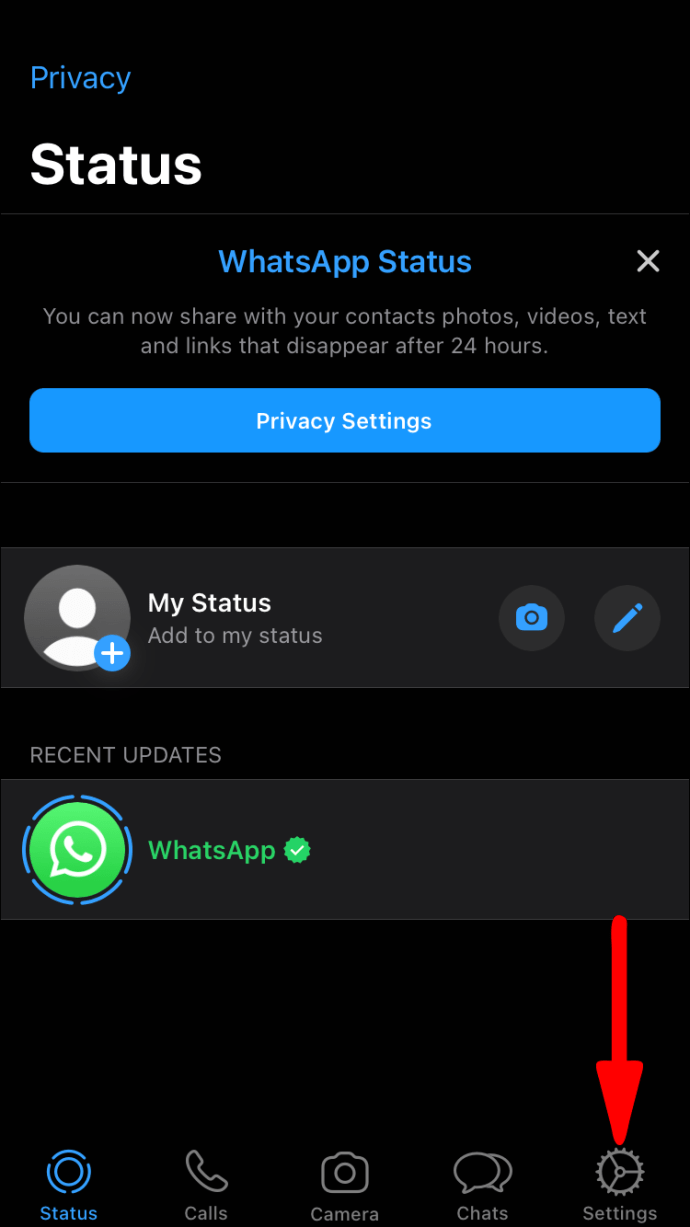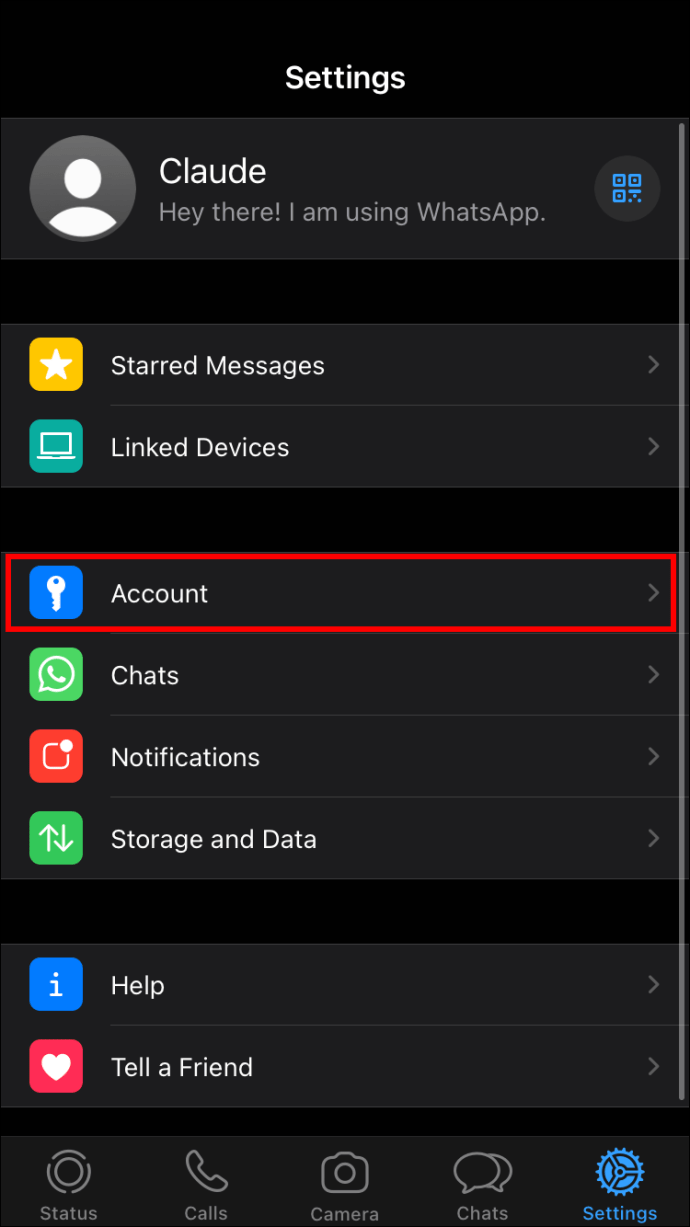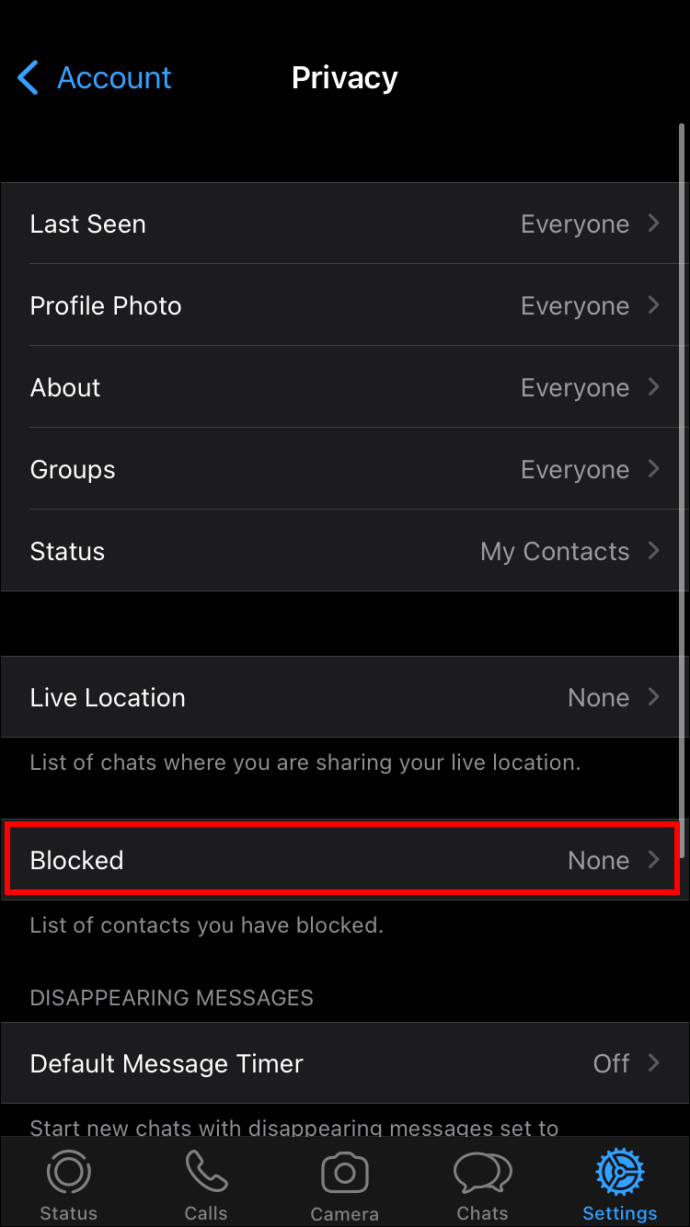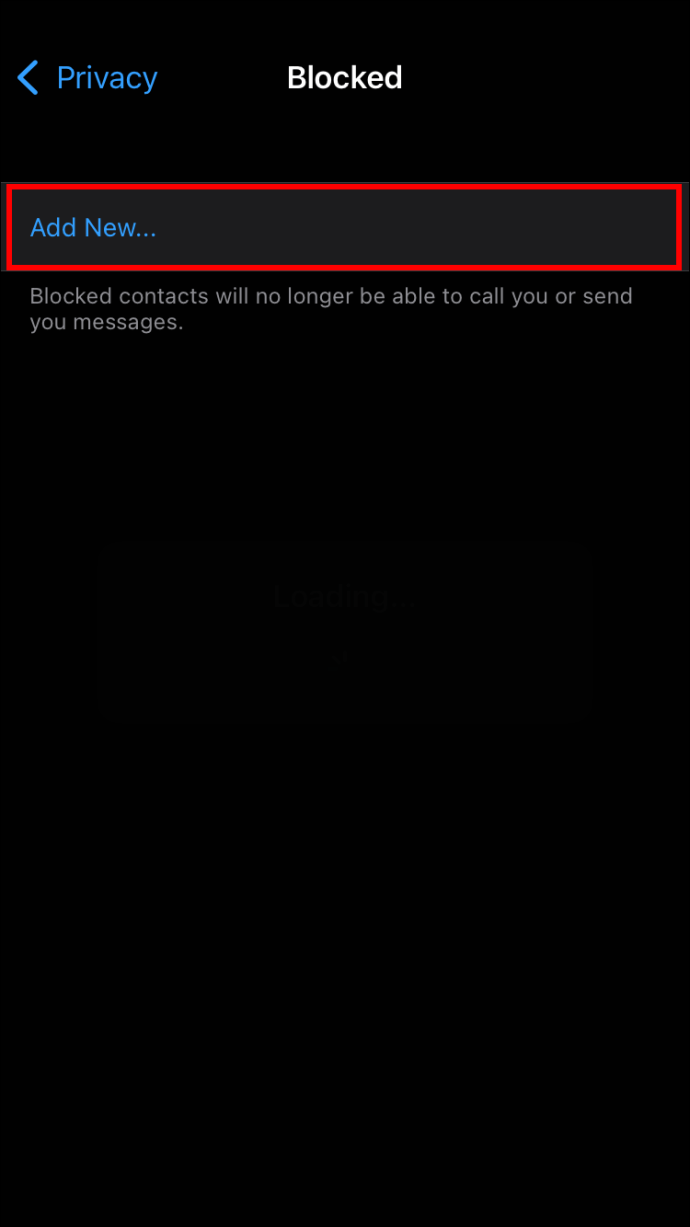A WhatsApp egy ingyenes azonnali üzenetküldő alkalmazás, amelyet az emberek világszerte használnak a kapcsolattartásra. A felhasználók kapcsolatba léphetnek barátokkal, rokonokkal és új ismerősökkel az üzenetküldő alkalmazásokon, például a WhatsApp-on keresztül, de nemkívánatos kapcsolatoknak és személyes adatok megsértésének is ki lehetnek téve.

Szerencsére egy kapcsolat blokkolása az üzenetküldő hálózaton egyszerű folyamat. Ez a cikk végigvezeti Önt azokon a lépéseken, amelyekkel blokkolhat valakit a WhatsApp-on különböző eszközök használatával.
Számok blokkolása a WhatsApp alkalmazásban a számítógépen
A WhatsApp számítógépen való megnyitásához először telepítenie kell. A következő lépések végigvezetik Önt a WhatsApp Web számítógépre telepítésének folyamatán:
Nyissa meg bármelyik böngészőt számítógépén/laptopján, és keressen rá a „WhatsApp Web” kifejezésre.
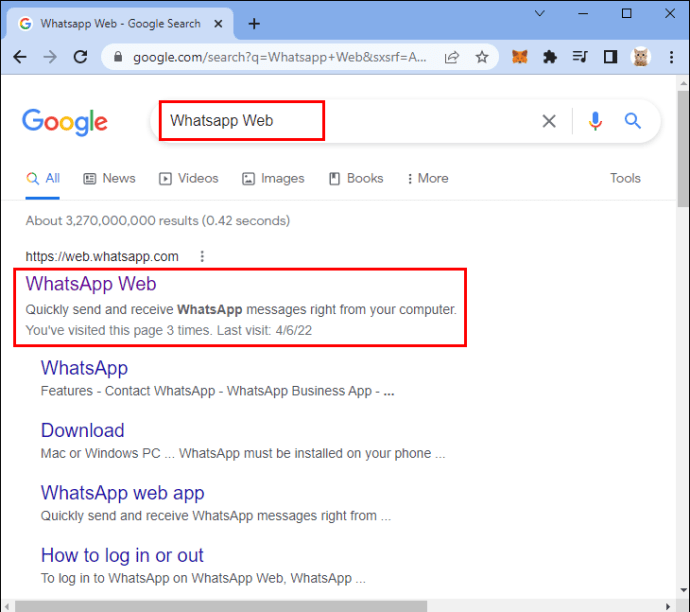 Indítsa el a WhatsApp Messenger alkalmazást, kattintson a „Menü” elemre, majd kattintson a függőleges pont ikonra a QR-kód olvasó megnyitásához mobileszközén.
Indítsa el a WhatsApp Messenger alkalmazást, kattintson a „Menü” elemre, majd kattintson a függőleges pont ikonra a QR-kód olvasó megnyitásához mobileszközén.
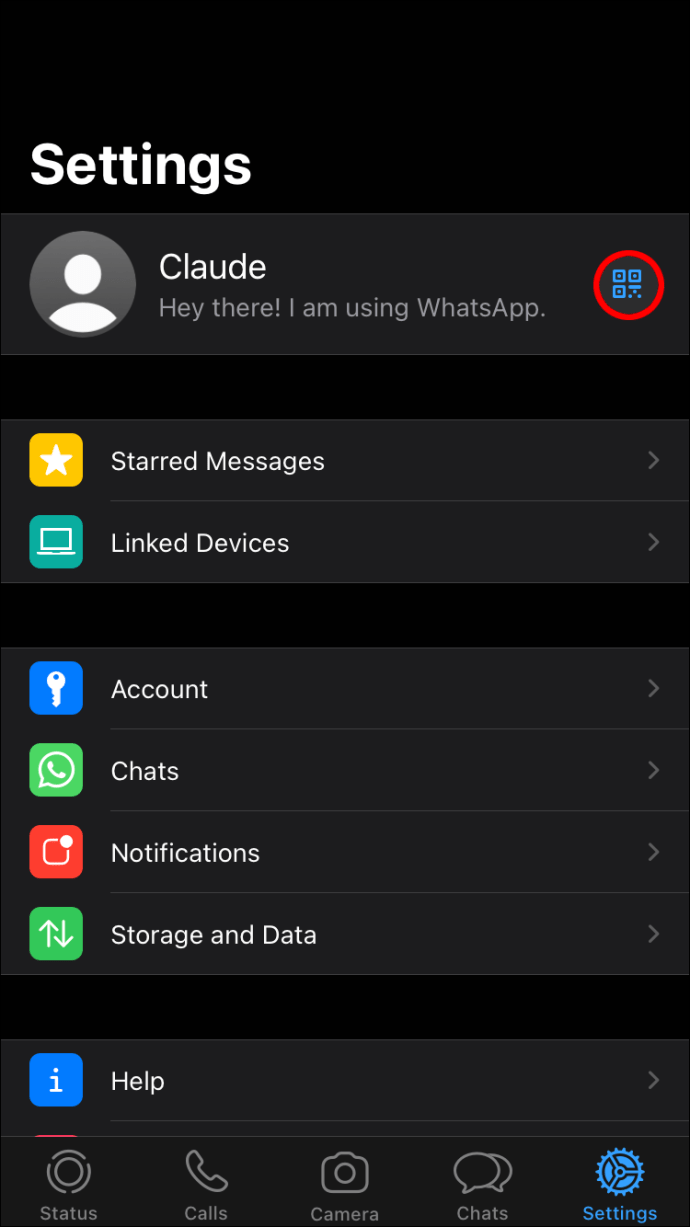 Olvassa be a QR-kódot telefonjával a számítógépén.
Olvassa be a QR-kódot telefonjával a számítógépén.
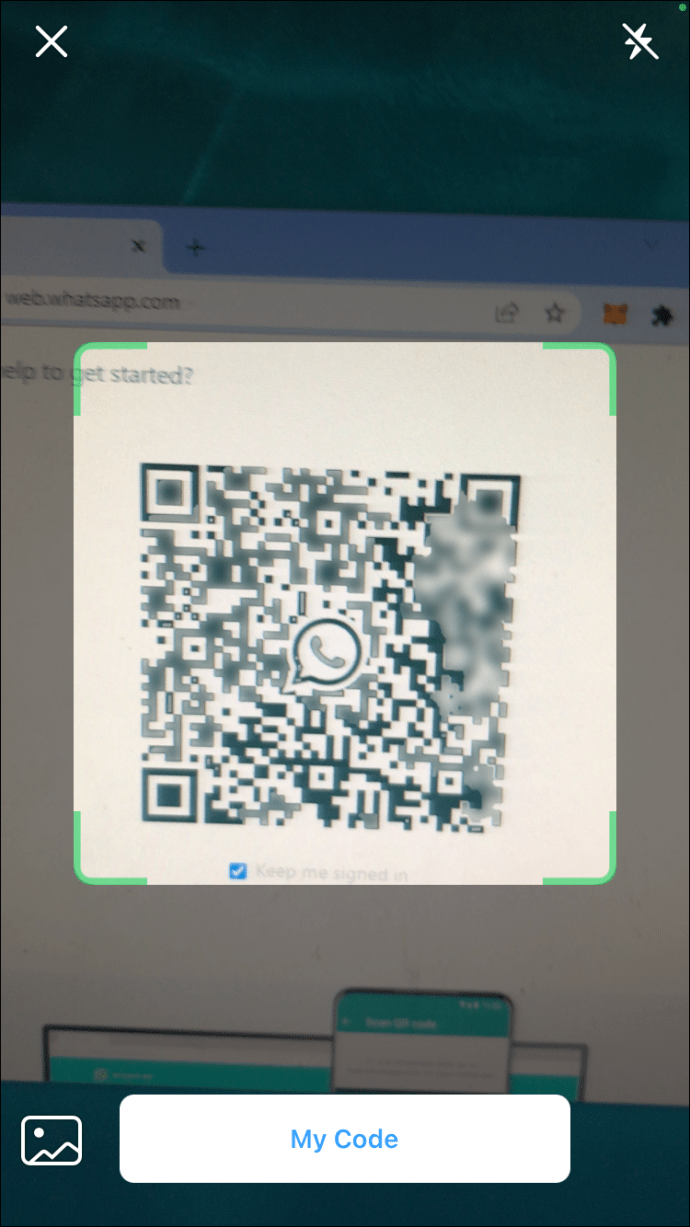
Innentől bármilyen műveletet végrehajthat a WhatsApp-on, amit a mobilalkalmazásban tud, beleértve a szám blokkolását is. Íme, hogyan kell csinálni:
Nyisson meg egy csevegést a letiltani kívánt személlyel. Ehhez kattintson a meglévő csevegésre vagy a névjegyére a Kapcsolatok ablakban.
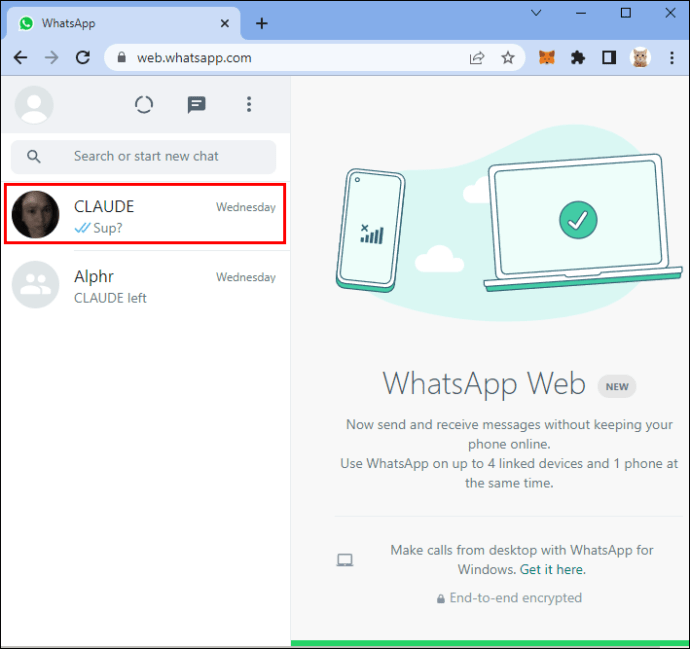 A csevegőablak bal felső sarkában kattintson a személy nevére vagy telefonszámára.
A csevegőablak bal felső sarkában kattintson a személy nevére vagy telefonszámára.
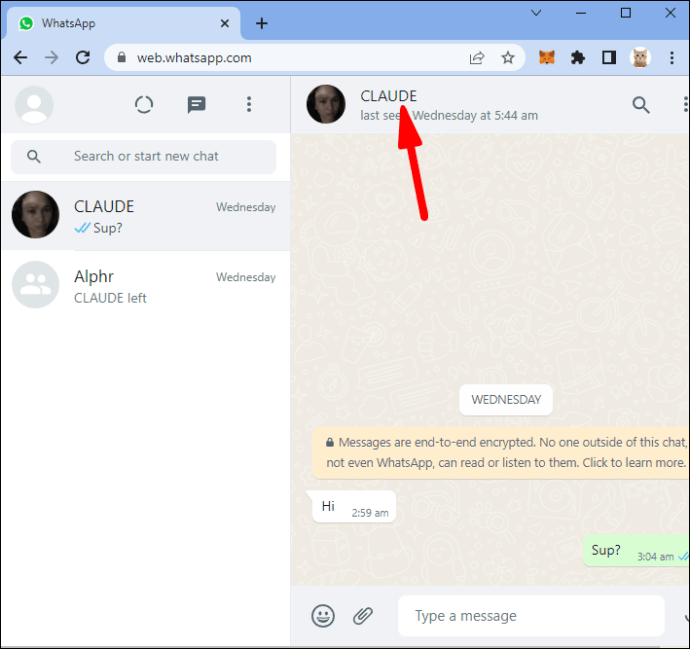 Látni fogja az elérhetőségüket. Görgessen lefelé
Látni fogja az elérhetőségüket. Görgessen lefelé
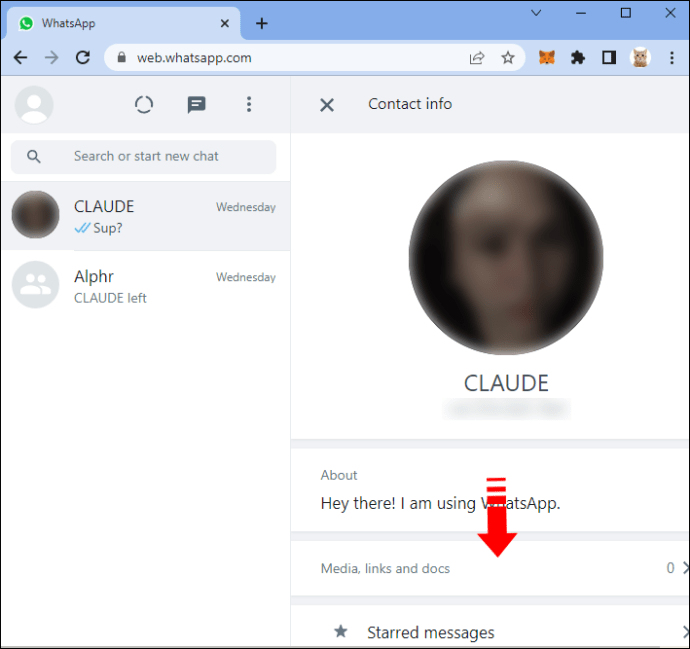 Kattintson a „Kapcsolat blokkolása” gombra
Kattintson a „Kapcsolat blokkolása” gombra
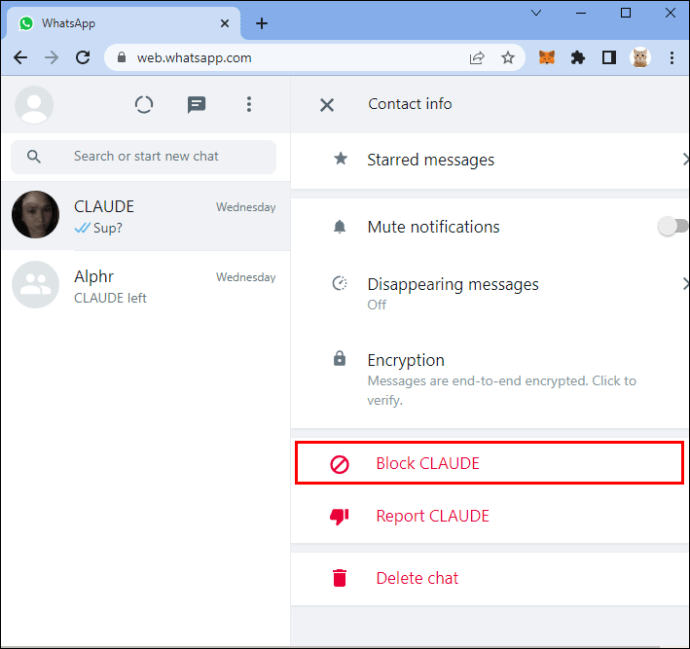
Vegye figyelembe, hogy a „Kapcsolat” helyett azt a nevet fogja látni, amelyen a szám a telefonra van mentve, vagy ha nincs mentve, csak a telefonszámot fogja látni.
A WhatsApp Desktop Client segítségével is elérheti a WhatsApp-ot számítógépen keresztül. A következőképpen blokkolhat valakit a WhatsApp asztali kliensben:
A bal oldali panel segítségével nyissa meg a blokkolni kívánt személy üzenetablakát.
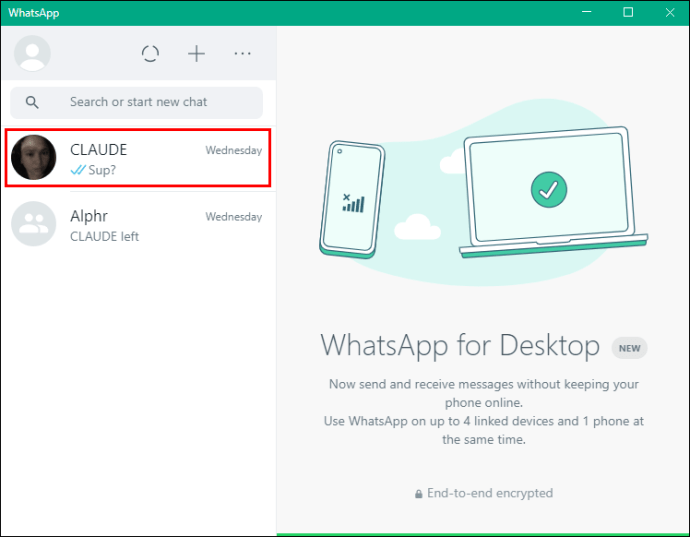 Kattintson a hárompontos ikonra a jobb felső sarokban, és válassza a Kapcsolati adatok lehetőséget.
Kattintson a hárompontos ikonra a jobb felső sarokban, és válassza a Kapcsolati adatok lehetőséget.
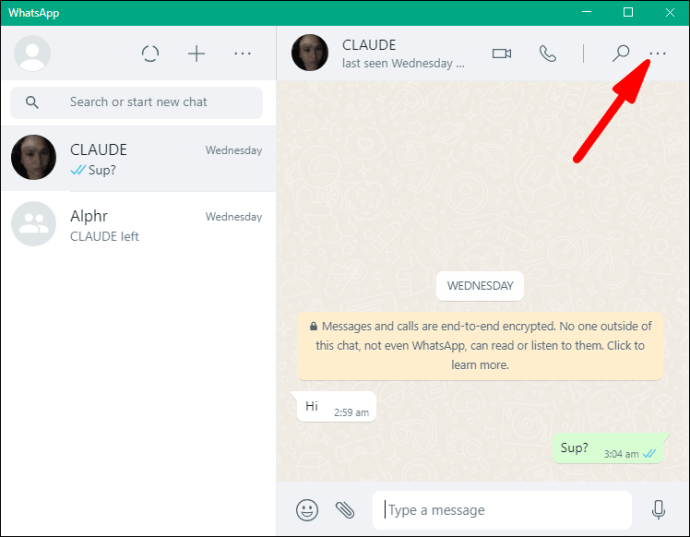 A legördülő menüből válassza a „Kapcsolattartási adatok” és a „Letiltás” lehetőséget.
A legördülő menüből válassza a „Kapcsolattartási adatok” és a „Letiltás” lehetőséget.
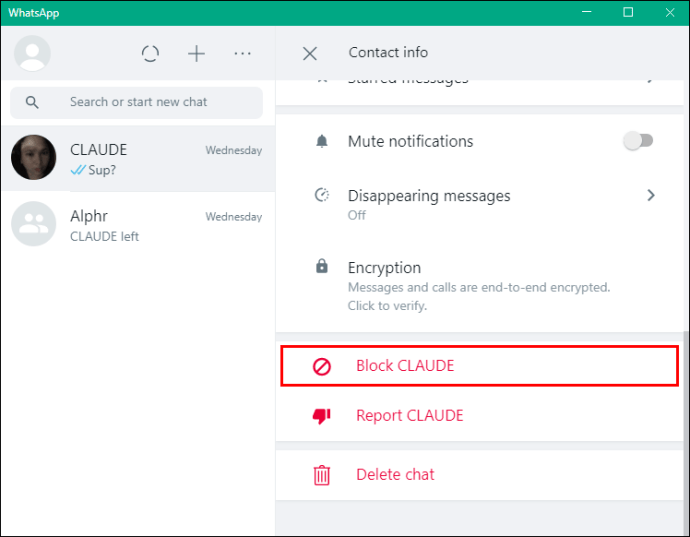 Megjelenik egy felugró üzenet a művelet megerősítéséhez. Kattintson az „Igen” gombra.
Megjelenik egy felugró üzenet a művelet megerősítéséhez. Kattintson az „Igen” gombra.
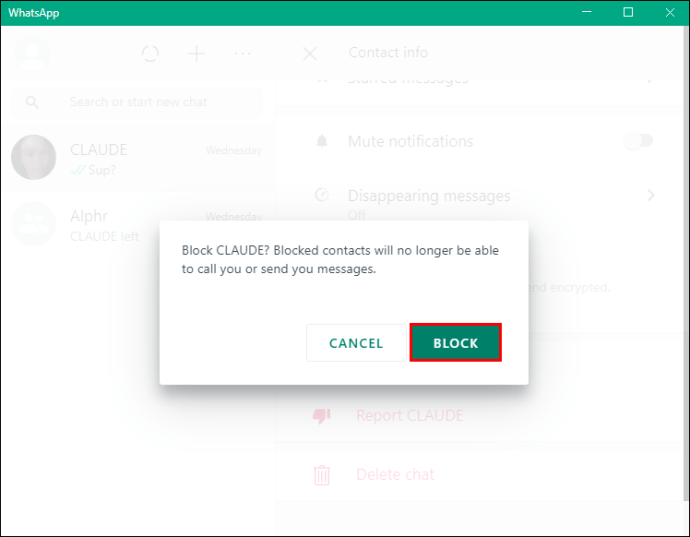 A WhatsApp Windows asztali szoftvere egy megerősítő felugró ablakot jelenít meg, amikor egy névjegyet blokkol.
A WhatsApp Windows asztali szoftvere egy megerősítő felugró ablakot jelenít meg, amikor egy névjegyet blokkol.
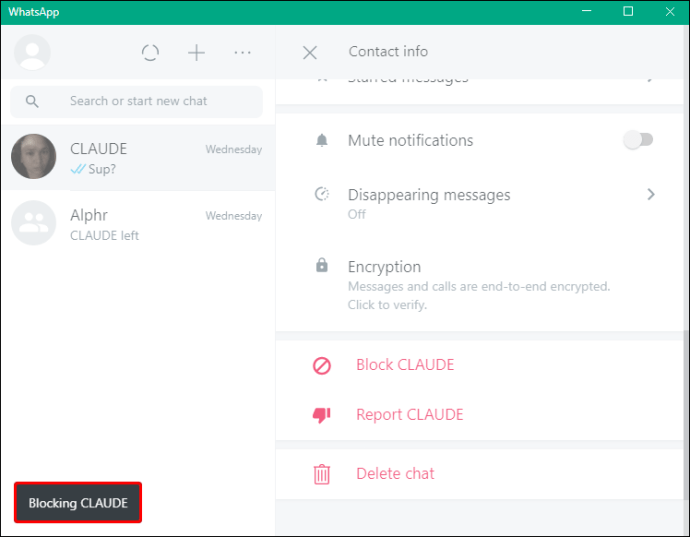
Alternatív megoldásként használhatja a Beállítások menüt. Itt van, hogyan:
A beállításokat a profilsorban lévő három pont ikonra kattintva érheti el.
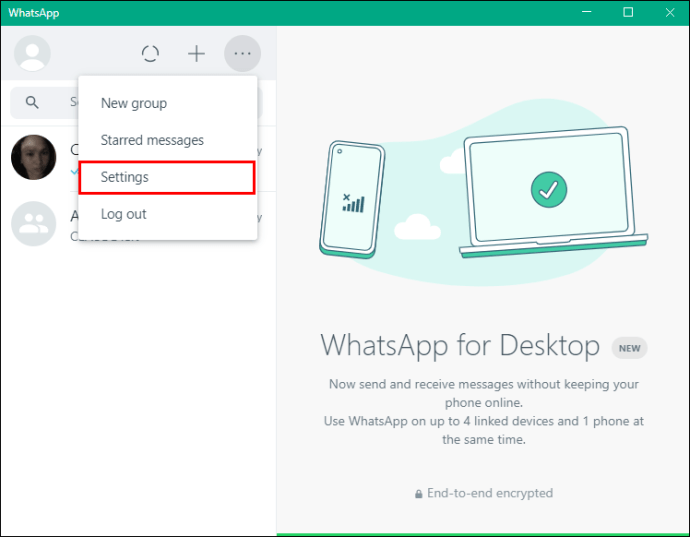 Kattintson a „Blokkolt” lehetőségre a bal oldalon.
Kattintson a „Blokkolt” lehetőségre a bal oldalon.
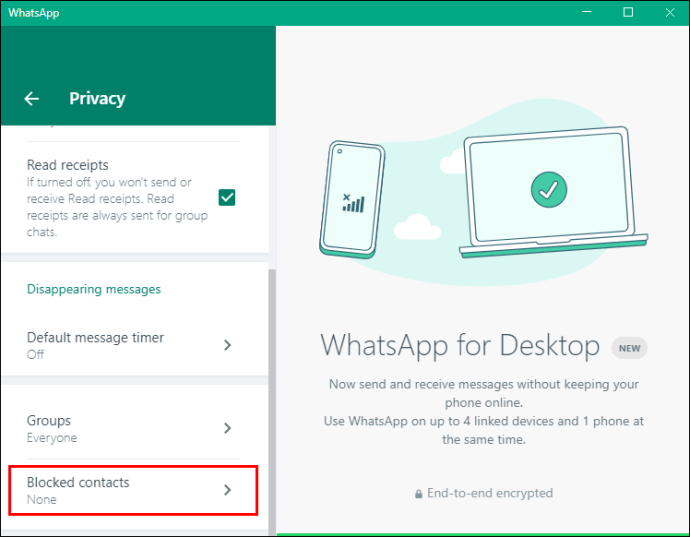 Ha már letiltott valakit, a nevét ebben a részben láthatja. Válassza a „Blokkolt névjegy hozzáadása” lehetőséget.
Ha már letiltott valakit, a nevét ebben a részben láthatja. Válassza a „Blokkolt névjegy hozzáadása” lehetőséget.
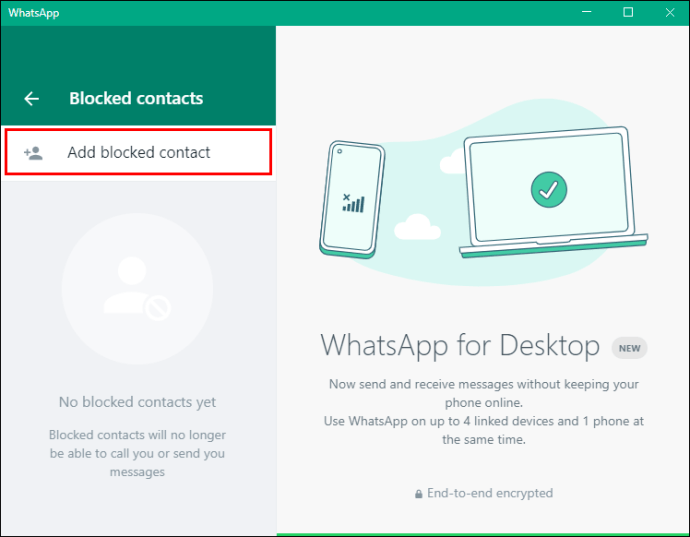 Írja be a letiltani kívánt személy nevét, és kattintson a nevére. A megerősítő üzenet után a rendszer sikeresen blokkolja őket.
Írja be a letiltani kívánt személy nevét, és kattintson a nevére. A megerősítő üzenet után a rendszer sikeresen blokkolja őket.
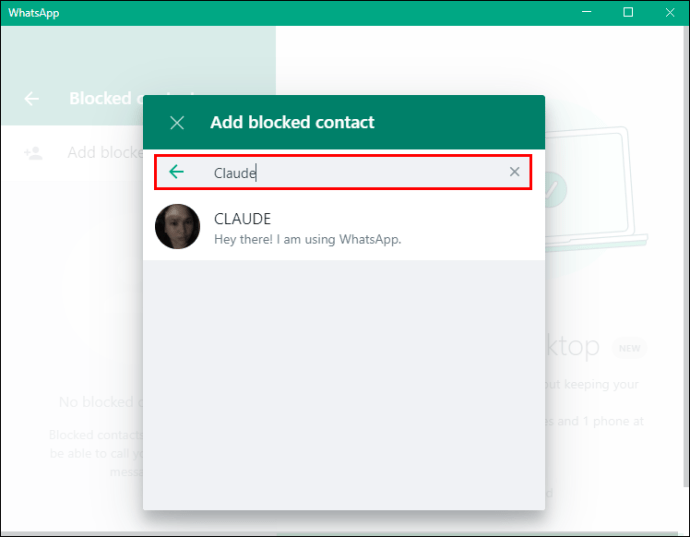
Számok blokkolása a WhatsApp alkalmazásban iPhone-on
Indítsa el a WhatsApp-ot.
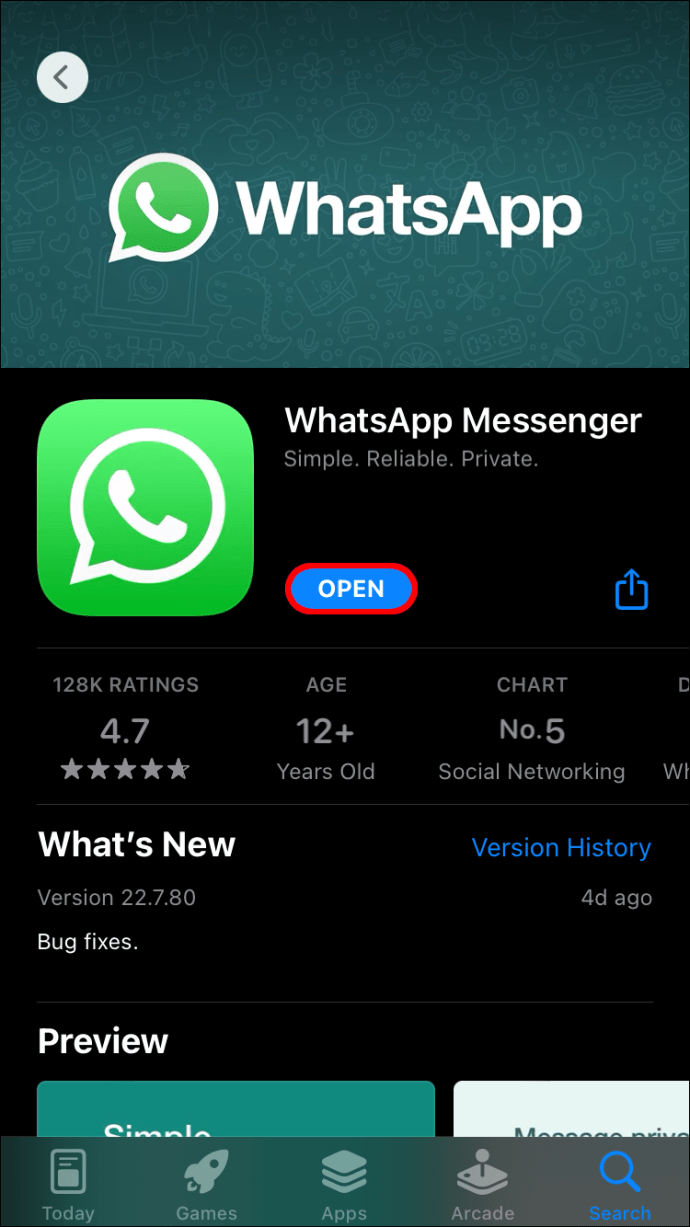 Érintse meg a „Beállítások” lehetőséget a képernyő jobb alsó sarkában.
Érintse meg a „Beállítások” lehetőséget a képernyő jobb alsó sarkában.
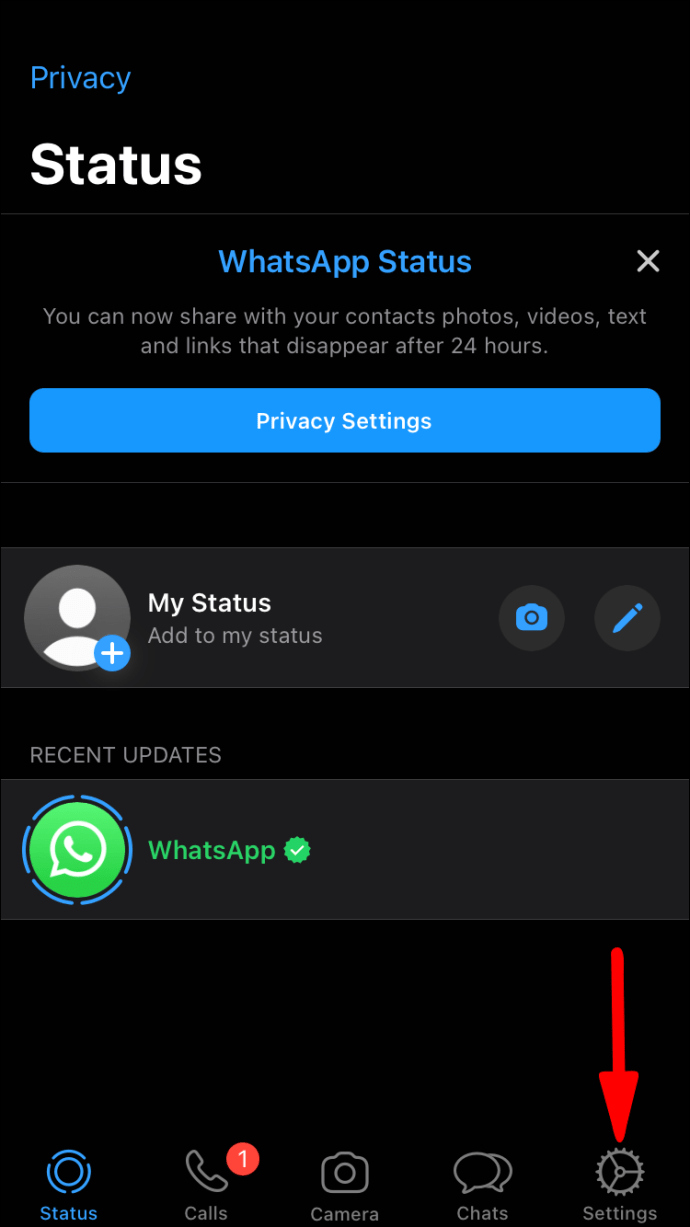 Válassza a „Fiók” lehetőséget a Beállítások menüben.
Válassza a „Fiók” lehetőséget a Beállítások menüben.
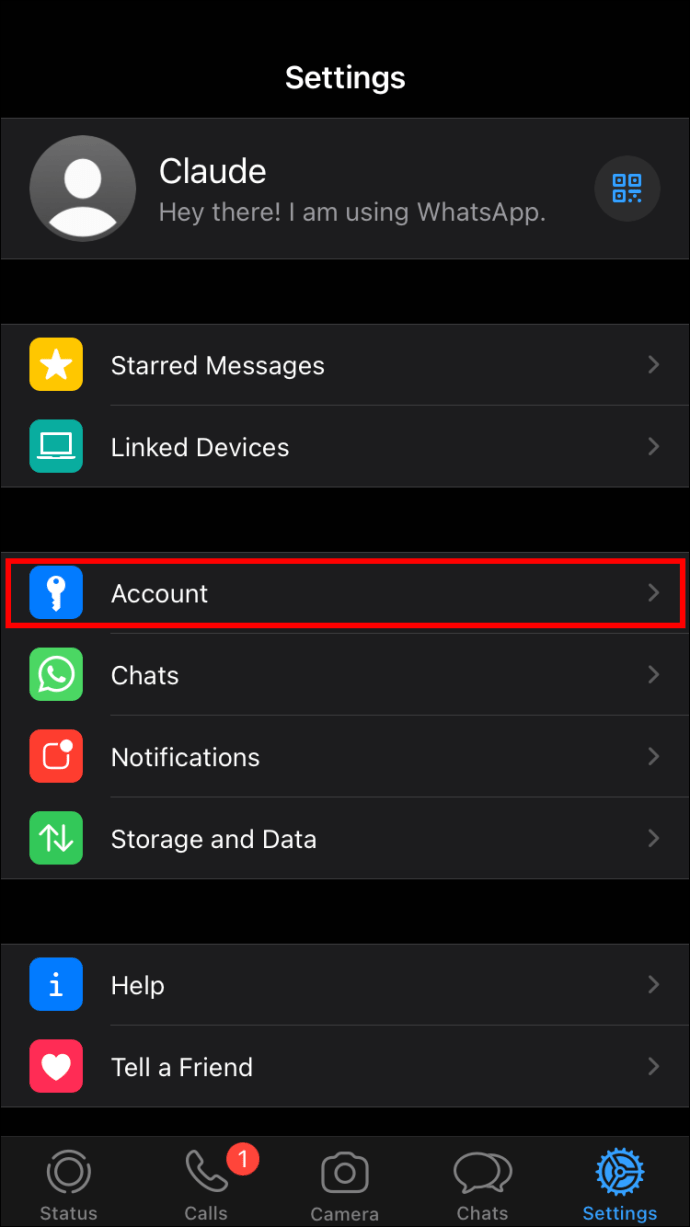 Érintse meg az „Adatvédelem”, majd a „Blocked” elemet a Fiók menüben.
Érintse meg az „Adatvédelem”, majd a „Blocked” elemet a Fiók menüben.
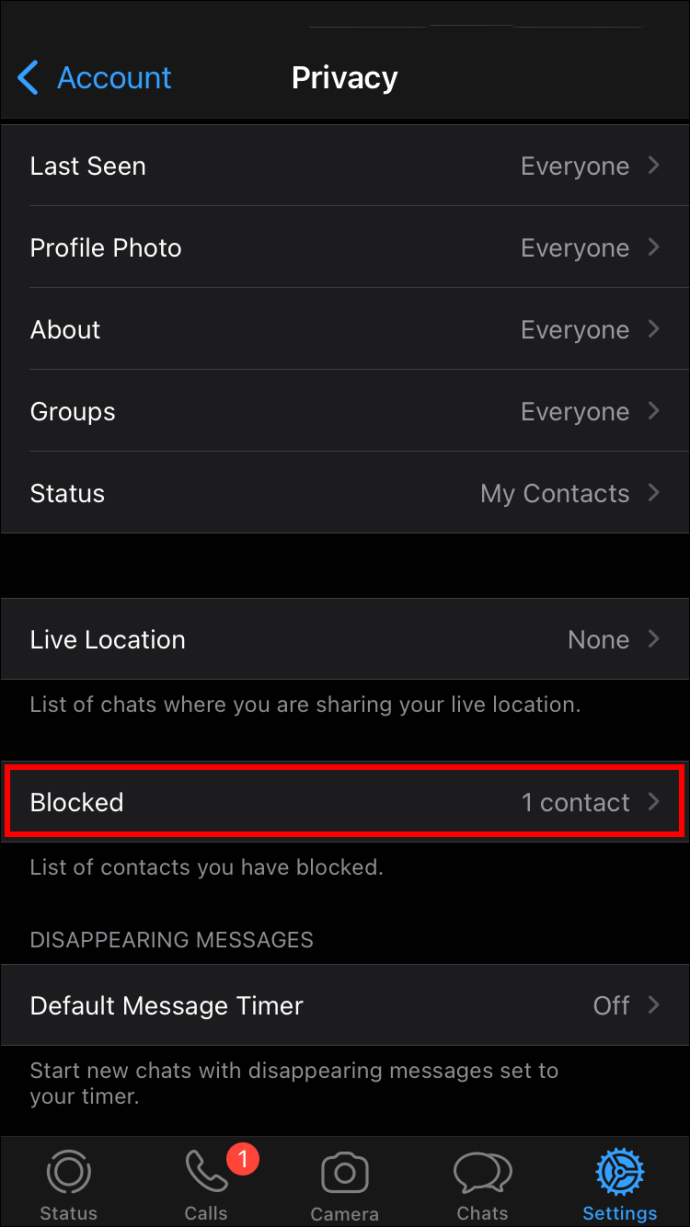 Válassza az „Új hozzáadása…” lehetőséget a Blokkolt menüből, és írja be a blokkolni kívánt személy nevét.
Válassza az „Új hozzáadása…” lehetőséget a Blokkolt menüből, és írja be a blokkolni kívánt személy nevét.
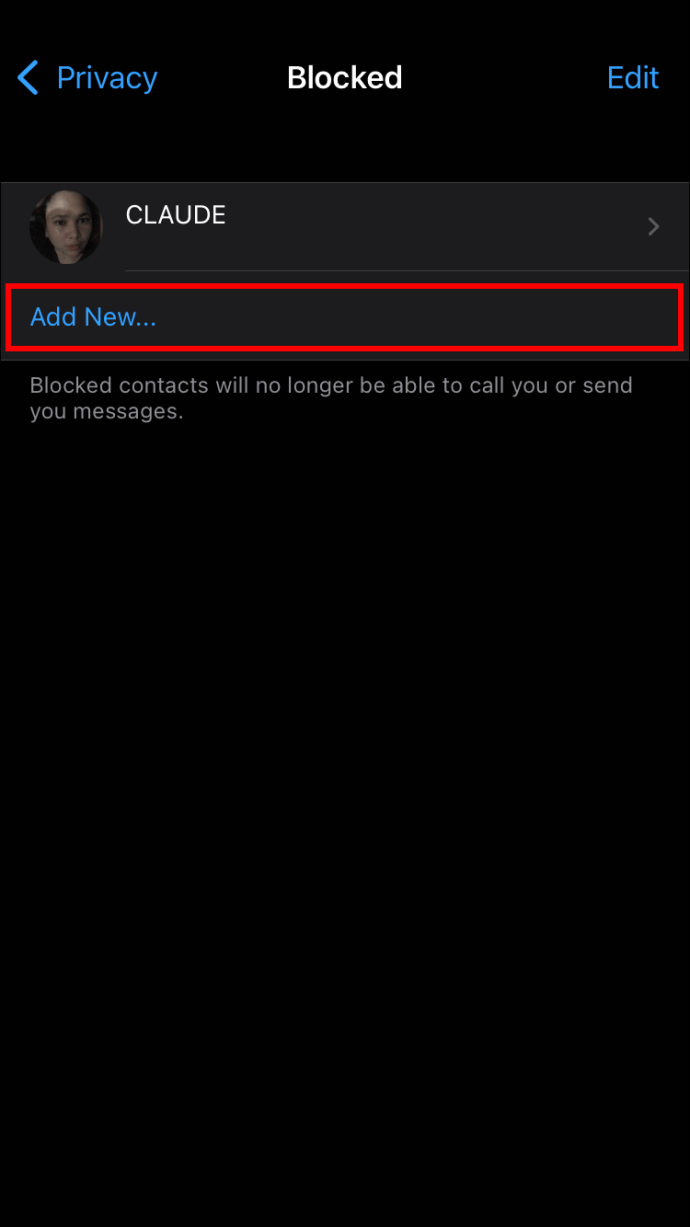
Van egy alternatív stratégia is. Az ismerőst letilthatja a chatben, ha már beszélt vele, vagy ha ismeretlen számról kapott üzenetet.
A csevegés megnyitásához érintse meg a partner nevét.
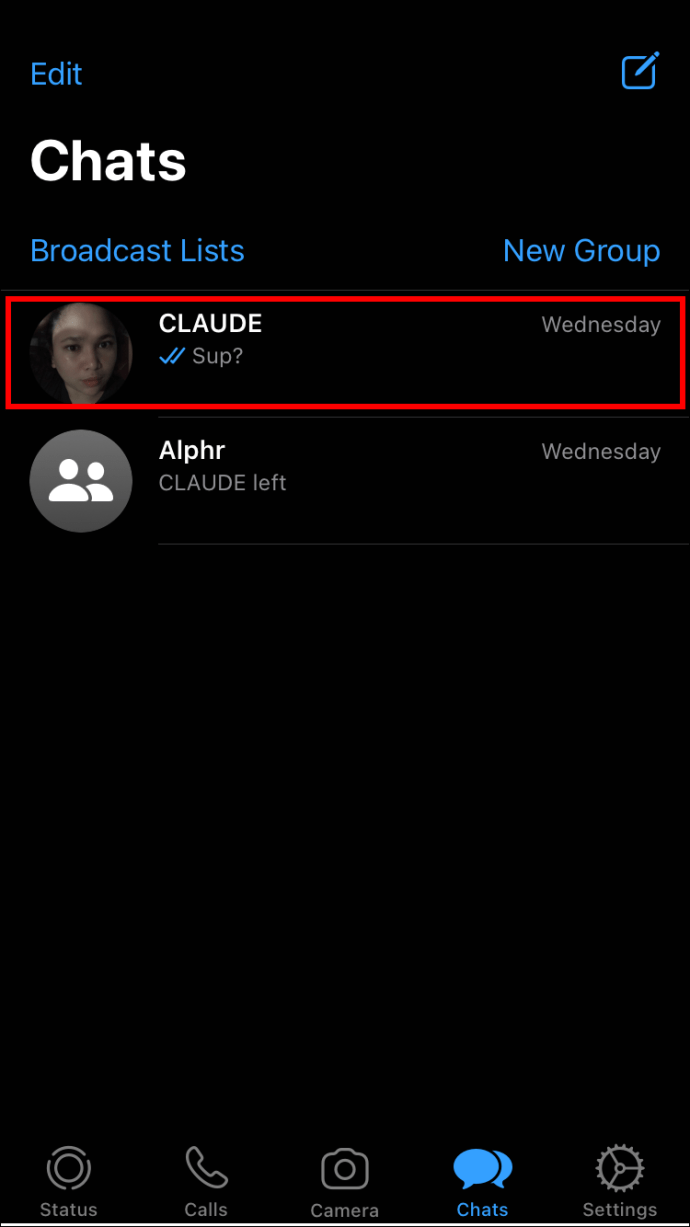 Lépjen a három vízszintes vonalra, és válassza a „Kapcsolat blokkolása” lehetőséget.
Lépjen a három vízszintes vonalra, és válassza a „Kapcsolat blokkolása” lehetőséget.
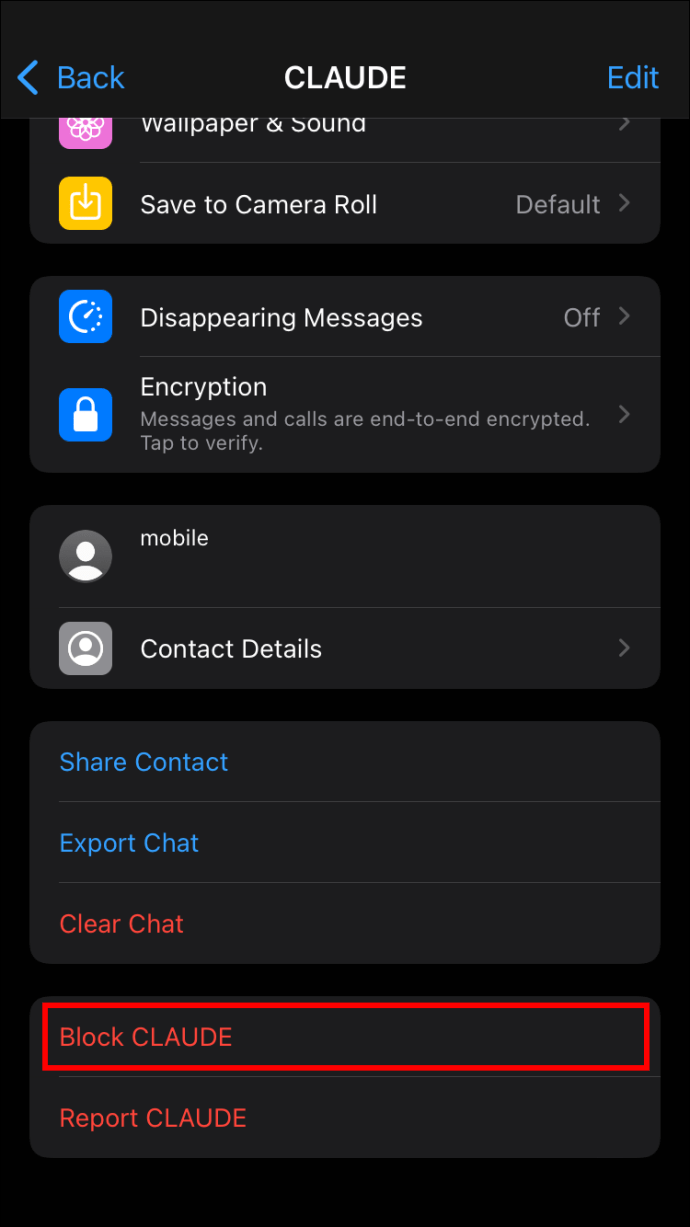 A „Kapcsolat blokkolása” részben kattintson a „Letiltás” gombra.
A „Kapcsolat blokkolása” részben kattintson a „Letiltás” gombra.
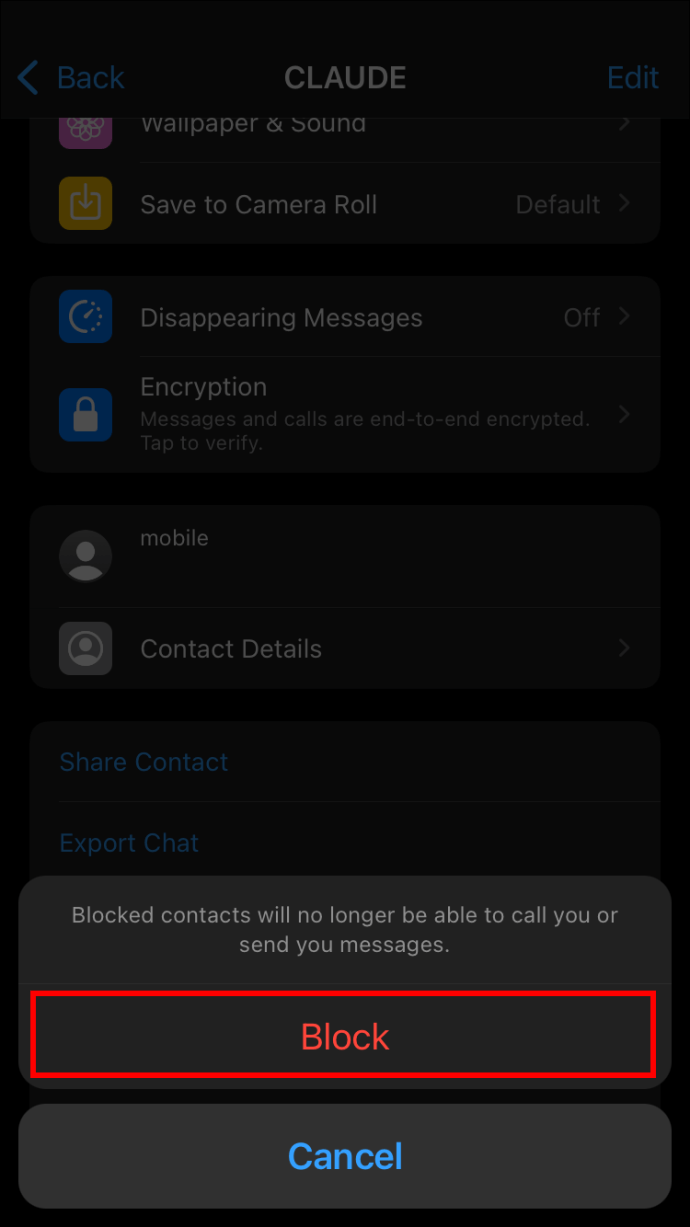
Ha úgy dönt, hogy felold valakit, az alábbi lépések végrehajtásával teheti meg:
Nyomja meg a „Beállítások” gombot a WhatsApp kezdőképernyőjének jobb alsó sarkában.
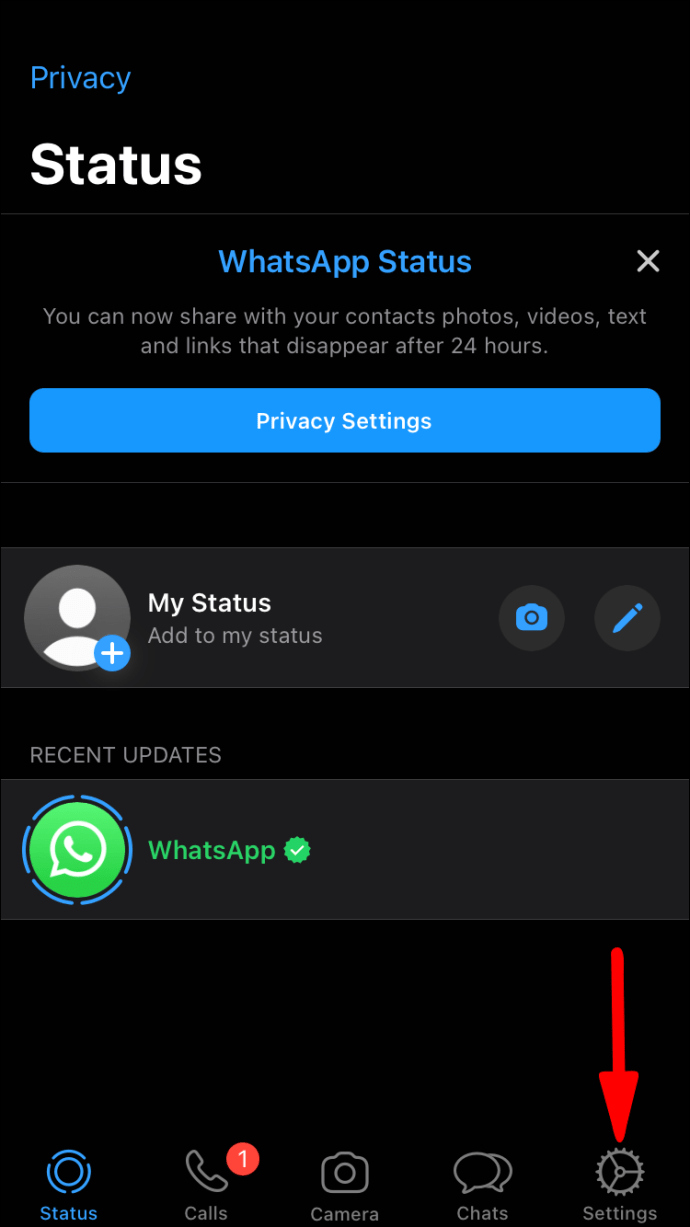 Válassza a „Fiók”, majd az „Adatvédelem” lehetőséget.
Válassza a „Fiók”, majd az „Adatvédelem” lehetőséget.
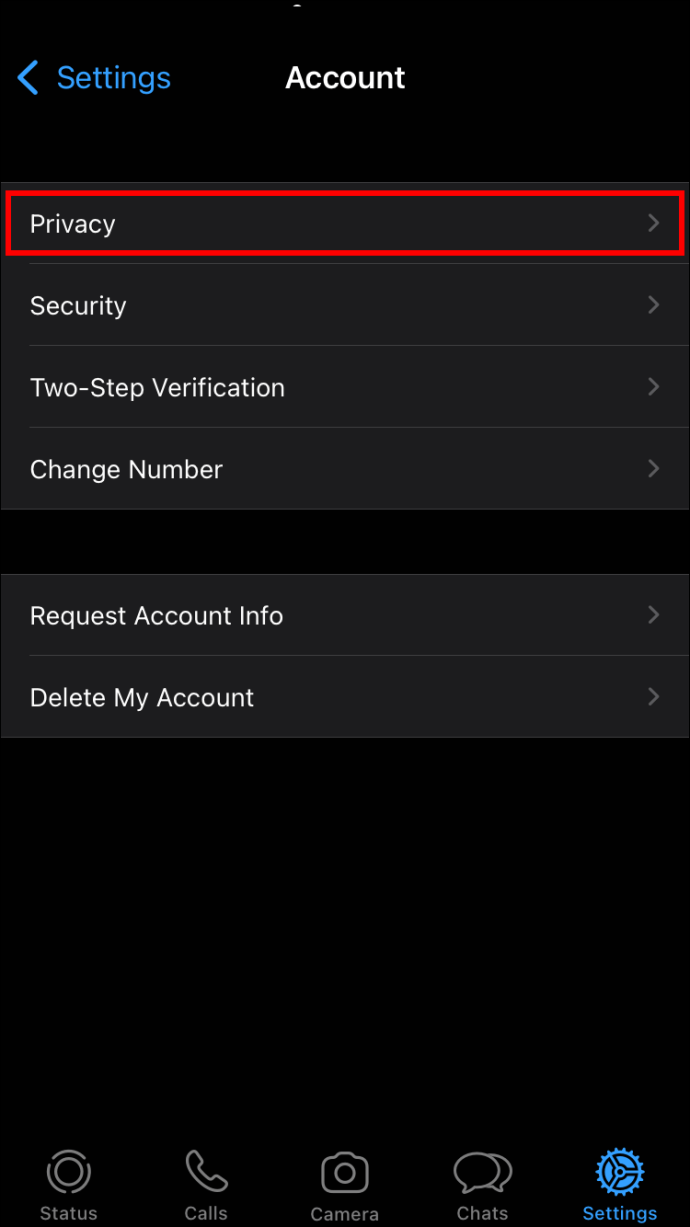 Lépjen a „Letiltva” elemre.
Lépjen a „Letiltva” elemre.
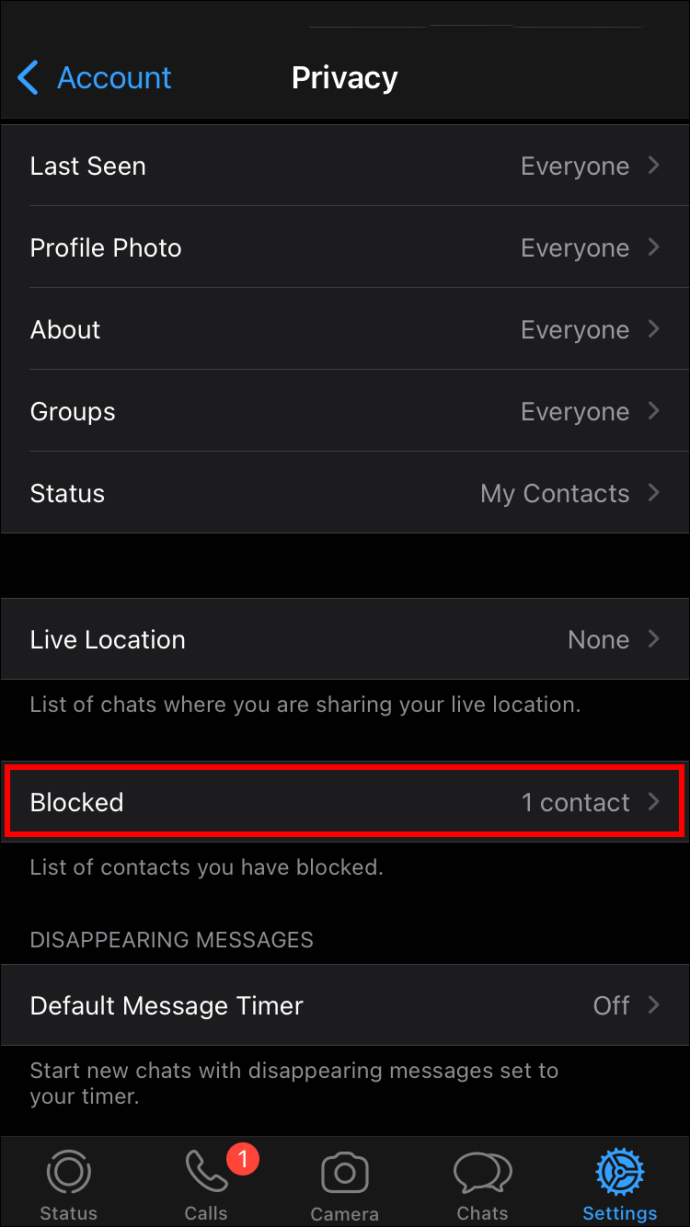 Érintse meg a névjegy nevét, majd érintse meg a „Kapcsolat tiltásának feloldása” elemet a kapcsolat részleteit tartalmazó oldalon.
Érintse meg a névjegy nevét, majd érintse meg a „Kapcsolat tiltásának feloldása” elemet a kapcsolat részleteit tartalmazó oldalon.
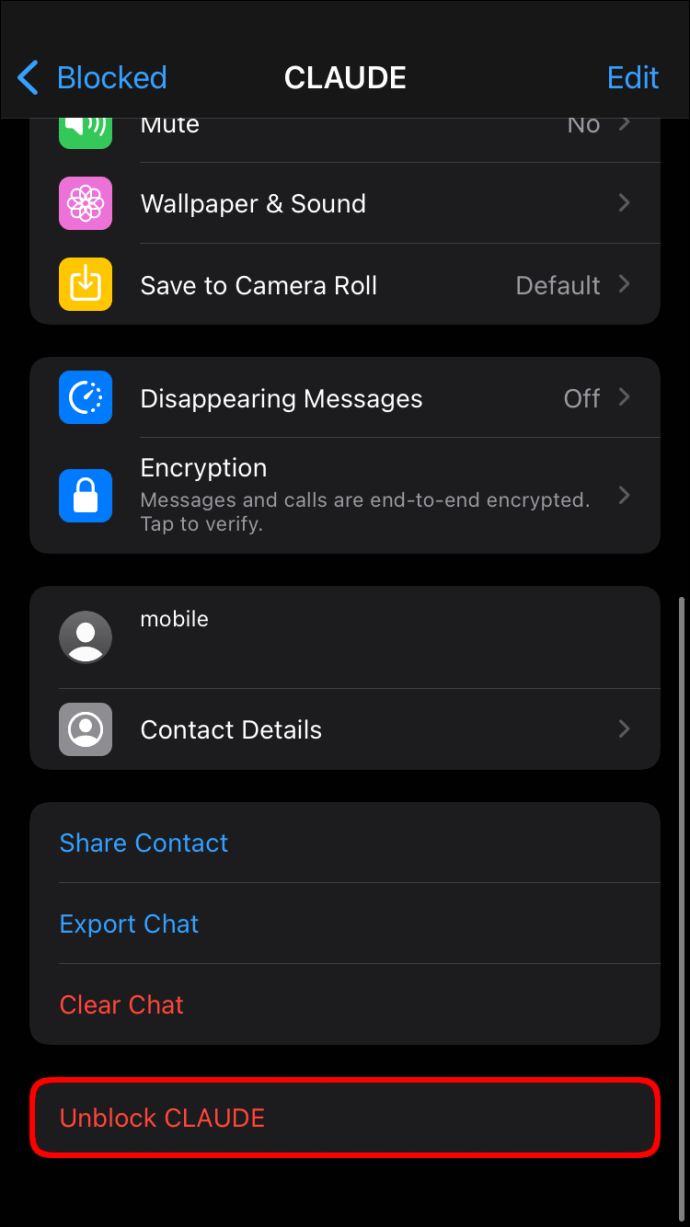
Számok blokkolása a WhatsApp alkalmazásban Androidon
Koppintson a WhatsApp elemre.
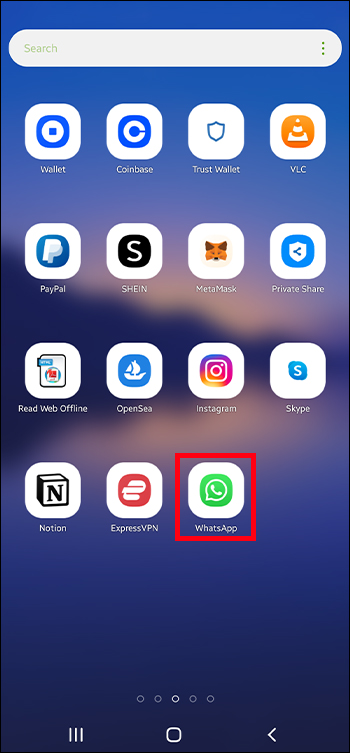 Lépjen a három pontra a jobb felső sarokban. Érintse meg a „Beállítások” lehetőséget.
Lépjen a három pontra a jobb felső sarokban. Érintse meg a „Beállítások” lehetőséget.
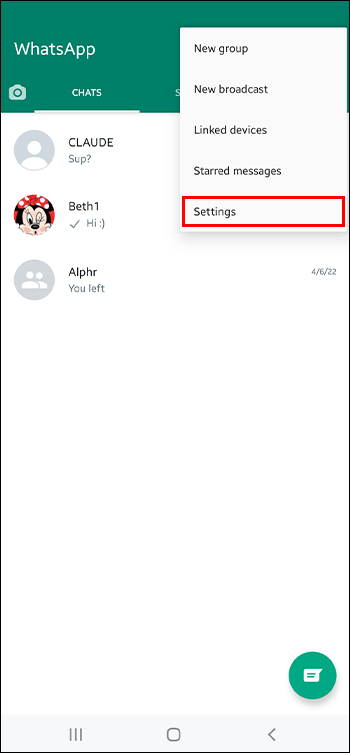 Válassza a „Fiók” lehetőséget a Beállítások részben.
Válassza a „Fiók” lehetőséget a Beállítások részben.
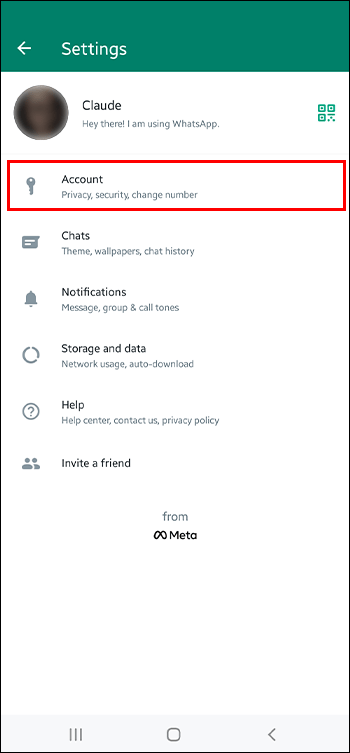 Érintse meg az „Adatvédelem” lehetőséget a Fiók menüben, majd a „Letiltott névjegyek” elemet.
Érintse meg az „Adatvédelem” lehetőséget a Fiók menüben, majd a „Letiltott névjegyek” elemet.
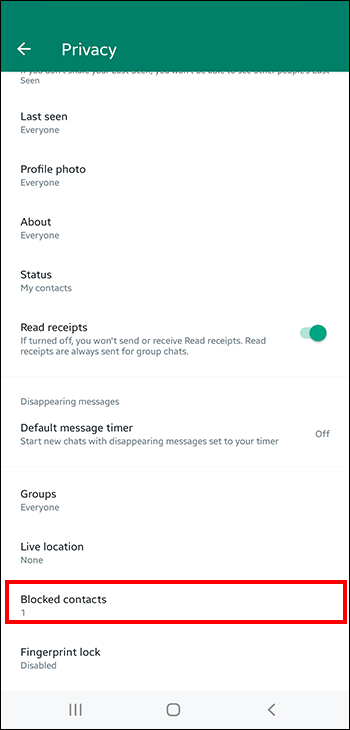 Ha egy adott partnert szeretne letiltani a névjegyzékből, válassza ki a nevét, és érintse meg a „Hozzáadás” ikont.
Ha egy adott partnert szeretne letiltani a névjegyzékből, válassza ki a nevét, és érintse meg a „Hozzáadás” ikont.
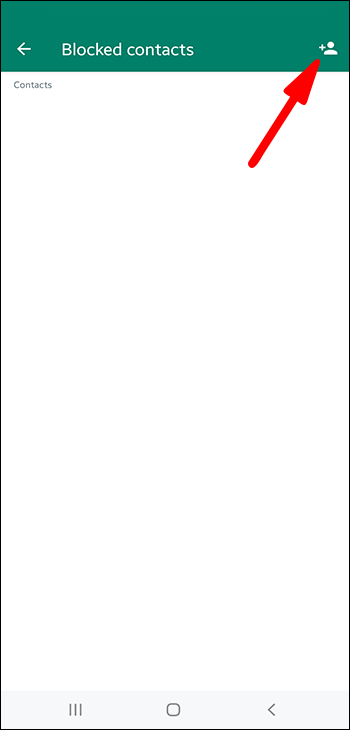
Csevegésen keresztül is letilthat valakit, ha már kommunikált vele, vagy üzenetet kapott egy ismeretlen telefonszámról.
Nyissa meg a csevegést, és érintse meg a három függőleges pontot a jobb felső sarokban.
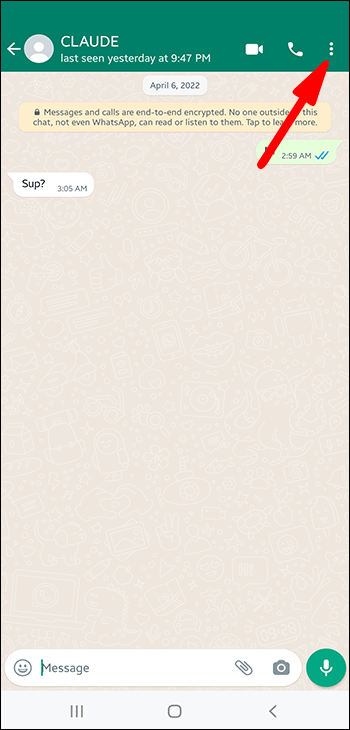 Koppintson a „Továbbiak”, majd a „Blokkolás” elemre.
Koppintson a „Továbbiak”, majd a „Blokkolás” elemre.
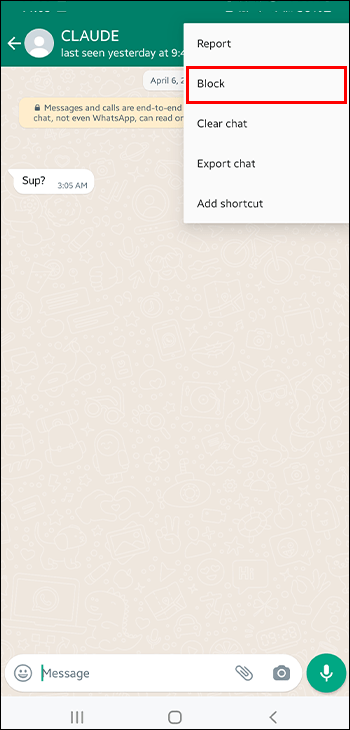
Ha később szeretné feloldani a blokkolást, tegye a következőket:
Lépjen a három függőleges pontra a jobb felső sarokban. Ezután válassza a „Beállítások” lehetőséget.
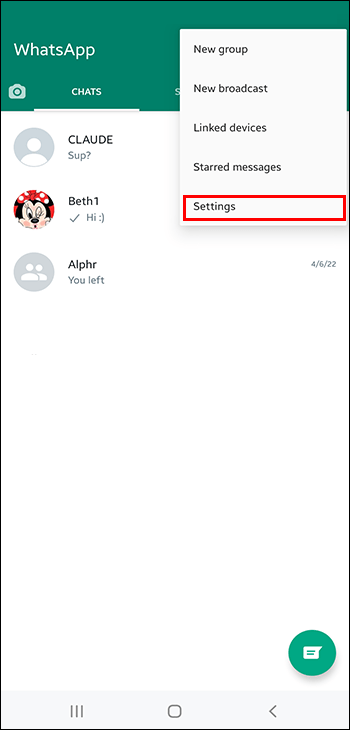 Koppintson a „További lehetőségek” elemre.
Válassza a „Fiók” lehetőséget a Beállítások menüben. Válassza az „Adatvédelem”, majd a „Letiltott névjegyek” lehetőséget.
Koppintson a „További lehetőségek” elemre.
Válassza a „Fiók” lehetőséget a Beállítások menüben. Válassza az „Adatvédelem”, majd a „Letiltott névjegyek” lehetőséget.
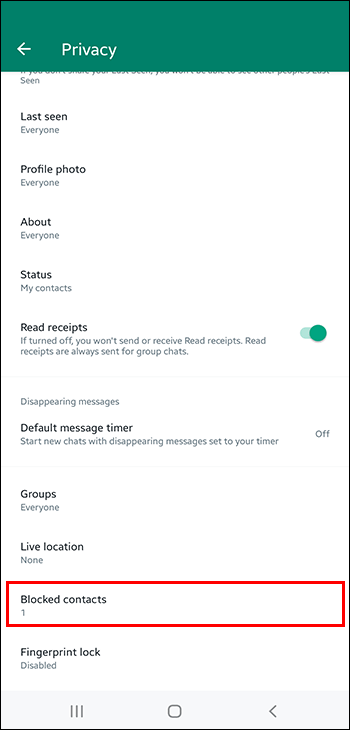 Koppintson a blokkolt névjegy nevére.
Koppintson a blokkolt névjegy nevére.
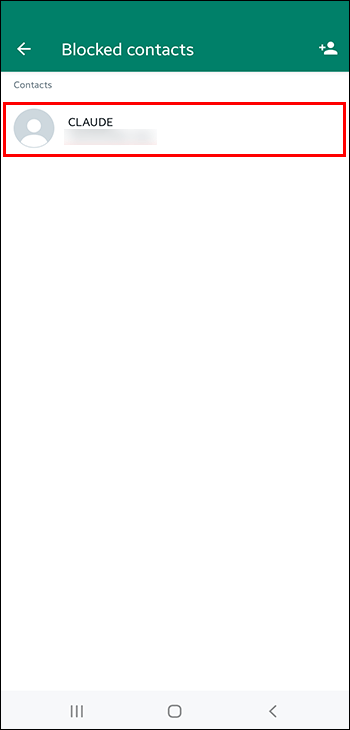 Válassza a „Blokkolás feloldása [contact name].”
Válassza a „Blokkolás feloldása [contact name].”
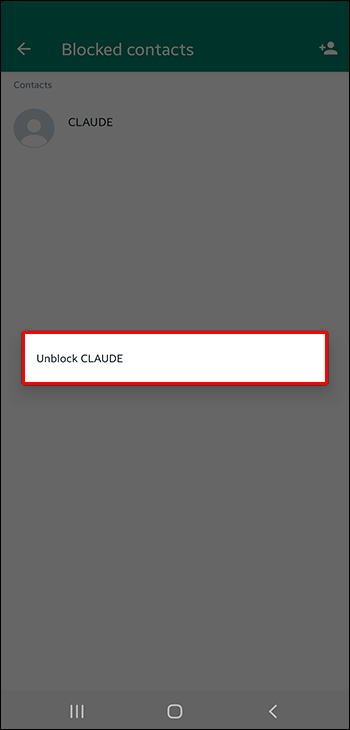
Hogyan lehet blokkolni egy számot egy WhatsApp csoportban
Csak a WhatsApp csoport rendszergazdája blokkolhat valakit. Ehhez hajtsa végre az alábbi lépéseket:
Lépjen a csoportos csevegésre.
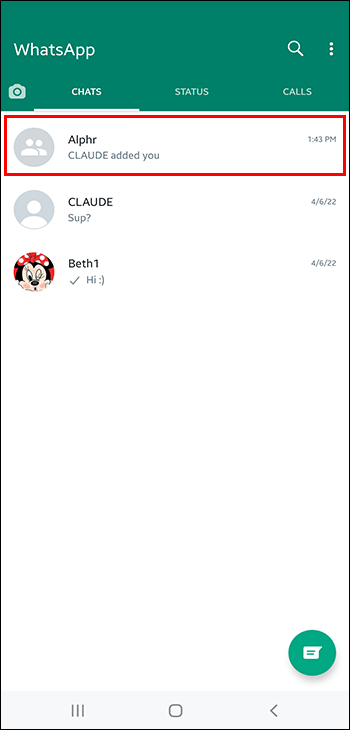 Válassza ki a csoport nevét annak megérintésével.
Válassza ki a csoport nevét annak megérintésével.
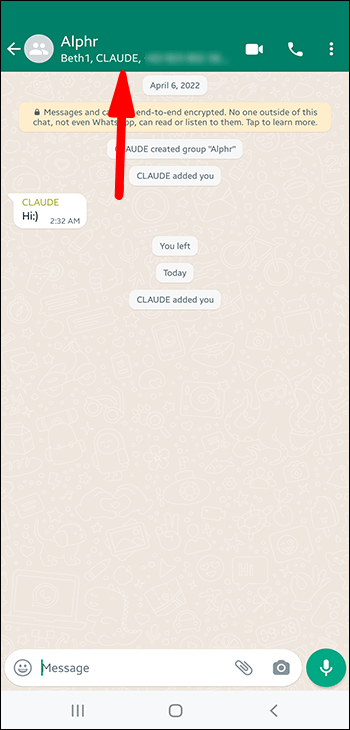 Ha nem Ön az adminisztrátor, megtekintheti az adminisztrátor telefonszámát és szöveges üzenetét, vagy felhívhatja, hogy blokkoljon valakit.
Ha jelenleg Ön a csoport adminisztrátora, ugyanazt a képernyőt használhatja a blokkolni kívánt névjegy kiválasztásához. Válassza a „Letiltás” lehetőséget, amely a „Kapcsolatfelvételi adatok” alatt található.
Ha nem Ön az adminisztrátor, megtekintheti az adminisztrátor telefonszámát és szöveges üzenetét, vagy felhívhatja, hogy blokkoljon valakit.
Ha jelenleg Ön a csoport adminisztrátora, ugyanazt a képernyőt használhatja a blokkolni kívánt névjegy kiválasztásához. Válassza a „Letiltás” lehetőséget, amely a „Kapcsolatfelvételi adatok” alatt található.
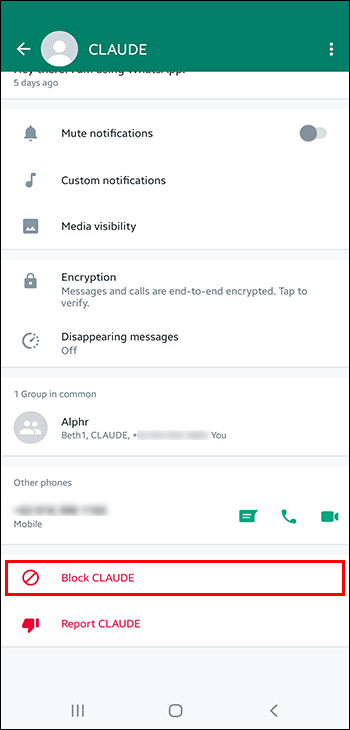 Miután kiválasztotta a „Block” lehetőséget, nyomja meg újra a „Block” gombot.
Miután kiválasztotta a „Block” lehetőséget, nyomja meg újra a „Block” gombot.
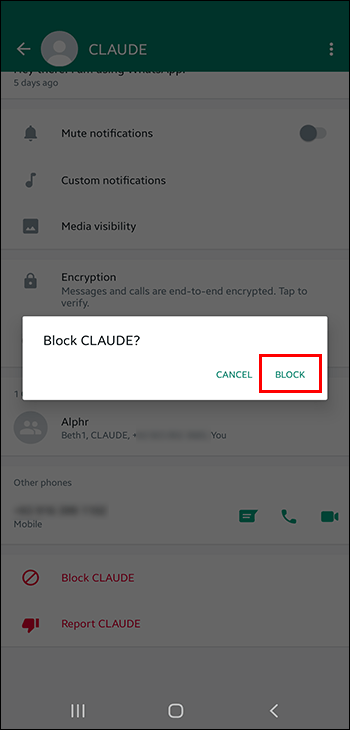
Hogyan lehet blokkolni egy számot a WhatsApp-ban az üzenet megnyitása nélkül
Nyissa meg a WhatsApp-ot.
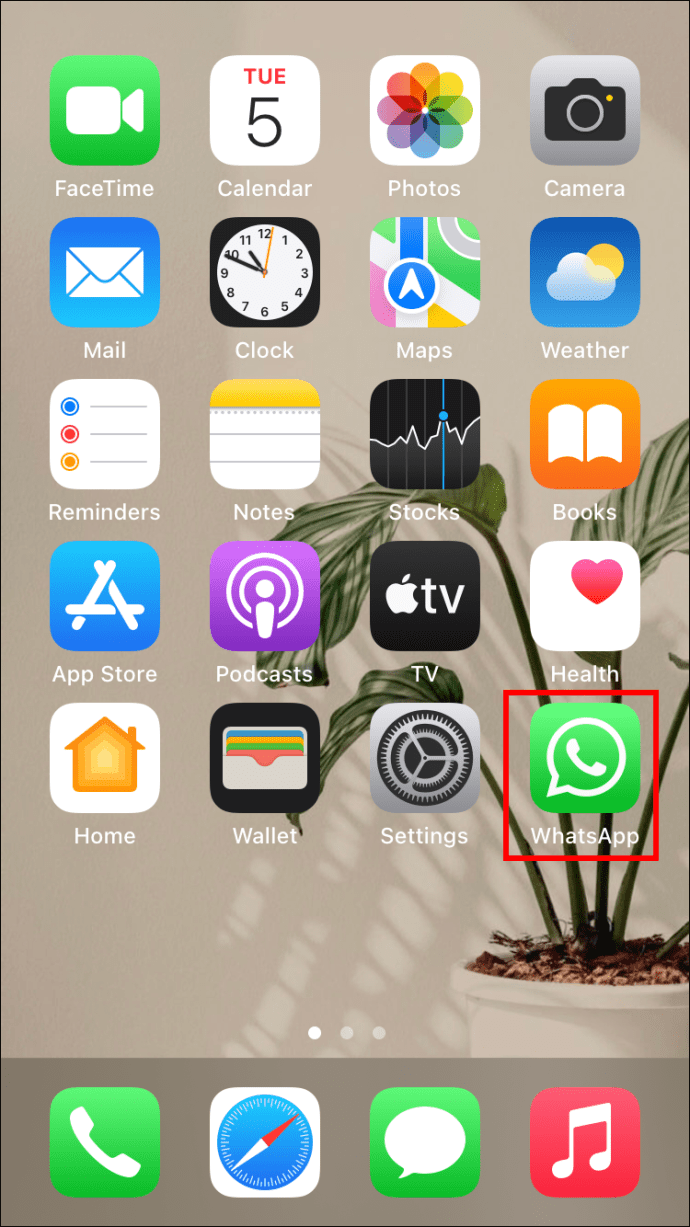 A képernyő jobb alsó sarkában koppintson a „Beállítások” elemre.
A képernyő jobb alsó sarkában koppintson a „Beállítások” elemre.
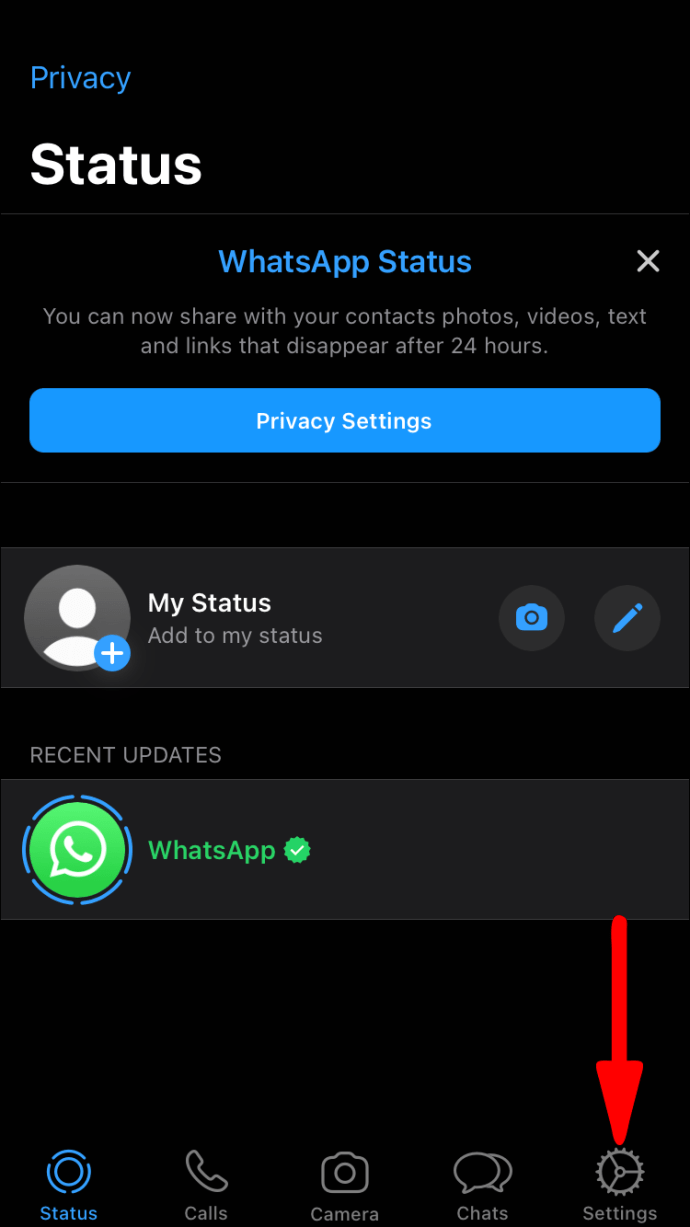 A Beállítások menüben válassza a „Fiók” lehetőséget.
A Beállítások menüben válassza a „Fiók” lehetőséget.
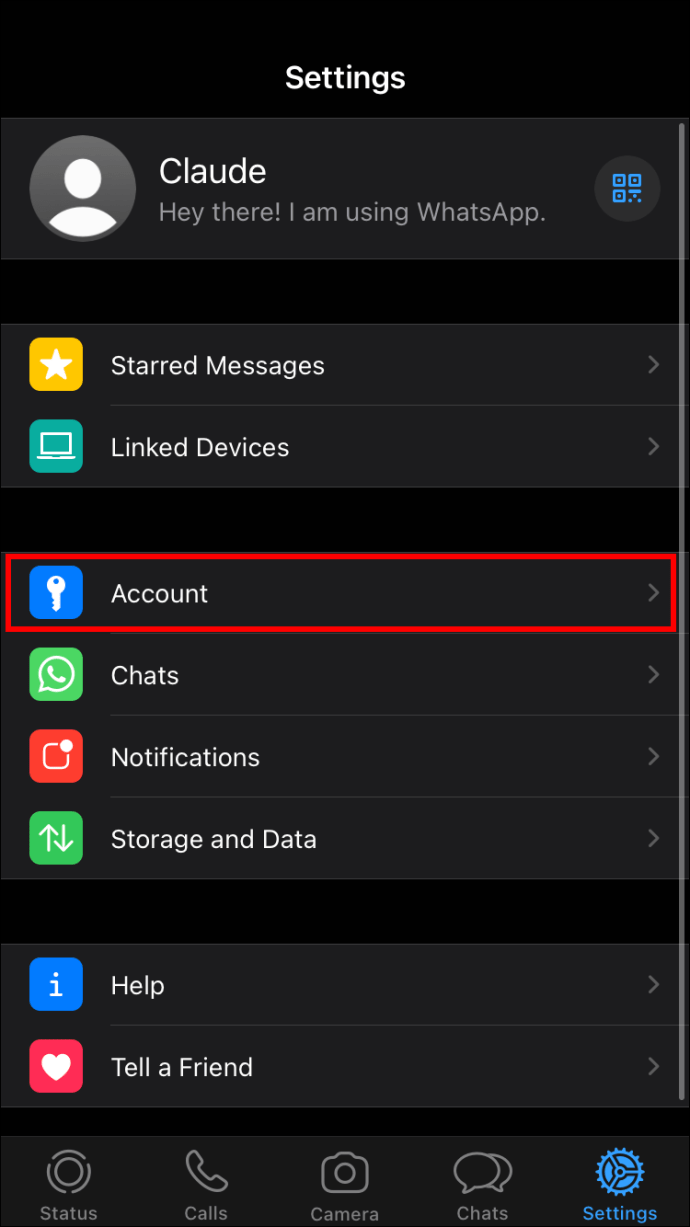 A Fiók menüben érintse meg az „Adatvédelem”, majd a „Blokkolt” elemet.
A Fiók menüben érintse meg az „Adatvédelem”, majd a „Blokkolt” elemet.
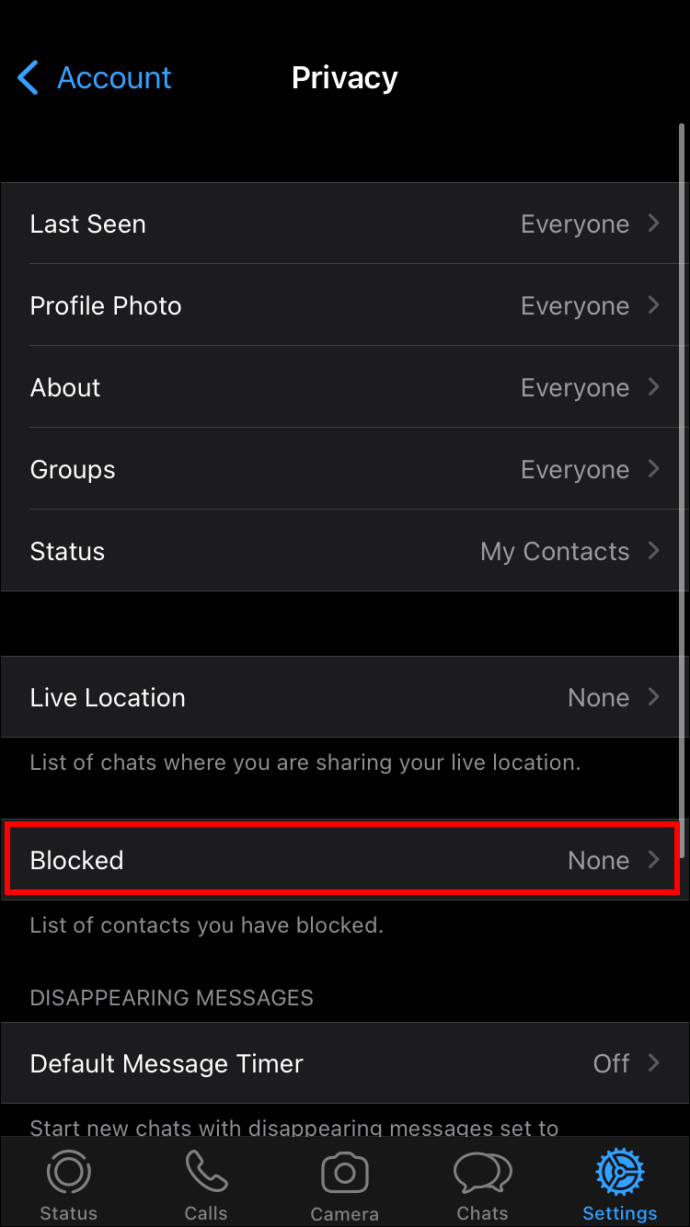 A Blokkolt menüből válassza az „Új hozzáadása…” lehetőséget, és írja be a blokkolni kívánt személy nevét.
A Blokkolt menüből válassza az „Új hozzáadása…” lehetőséget, és írja be a blokkolni kívánt személy nevét.
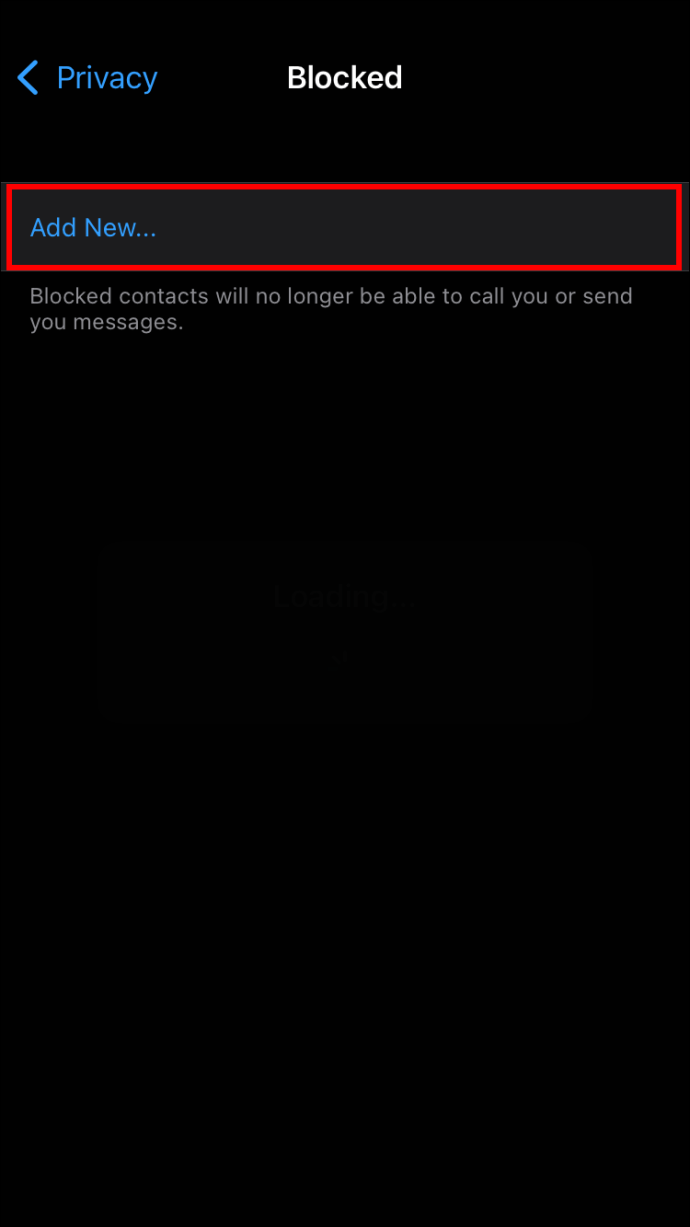
További GYIK
Tudja a személy, ha letiltom?
Ha letilt egy partnert a WhatsApp-on, nem kapja meg az értesítéseit, üzeneteit, hívásait és állapotváltozásait. Ezenkívül az Ön „utoljára látott” időbélyegzője és online állapota, valamint a profiljának minden frissítése el lesz rejtve a letiltott névjegyek elől.
Fontos megjegyezni, hogy a WhatsApp nem értesíti a felhasználókat, ha letiltották őket, így nem fognak tudni a műveletről. Mindazonáltal van néhány dolog, amit valaki ellenőrizhet, hogy nem blokkolták-e.
Íme néhány jel, amelyek jelezhetik valakinek, hogy letiltotta őket:
• A profilképe nem lesz elérhető.
• Ha letiltott valakit a WhatsApp-on, az olyan információk, mint az állapota, a legutóbbi látogatás dátuma és egyebek el lesznek rejtve elől.
• Szöveges vagy hangüzenet, képek vagy videók küldése nem lehetséges.
• Hang- és videohívások nem kezdeményezhetők, ha valaki le van tiltva.
Fenntartja WhatsApp adatvédelmét
Nagyon hasznos lehet tudni, hogyan blokkolhat le valakit a WhatsApp-on. Bizonyos esetekben előfordulhat, hogy egy ismeretlen személy üzenetet küld Önnek, valaki nem megfelelő tartalmat küldhet Önnek, vagy valaki, akivel nem szeretne beszélni, zavarhatja Önt. Ezért a blokkoló funkció használata segíthet abban, hogy csak olyanokkal csevegjen, akiket valóban szeretne. Ezenkívül a funkció megvédi az olyan érzékeny információkat, mint a telefonszám, tevékenységi állapot és profilképek olyan személyektől, akikkel nem szeretné megosztani azokat.
Letiltottál már valakit a WhatsApp-on? Úgy gondolja, hogy ez a funkció elengedhetetlen egy üzenetküldő alkalmazáshoz? Miért döntött úgy, hogy letilt valakit? Tudassa velünk az alábbi megjegyzés részben!